1 はじめに
|
|
|
- きみお ちづ
- 5 years ago
- Views:
Transcription
1 0 年度メディアプロジェクト演習 HTML 講座発展編 ~ CSS と Web アクセシビリティ 立命館大学情報理工学部メディア情報学科 進捗が遅れている場合に限り, テキスト中で 省略可 マークのついた節は省略してもよい. はじめに本演習ではこれまで, 様々なタグを用いた基礎的な Web ページの作成方法 レイアウト方法について学んできました. ここで, タグは本来,Web ページ上の文章構造を決定するために用いるものです. また, タグでレイアウトを決定すると, HTML 文章の構造が複雑になり,Web ページの運用 保守が非常に困難となります. そのため,Web ページのレイアウトに関しては,Cascading Style Sheets( カスケーディング スタイル シート : CSS) を用いてそれを実現することが推奨されてきました. そこで発展編 では,CSS の基礎とその記述方法を説明し,CSS を用いた Web ページ作成について理解を深めることを目標とします. また, 世界中の人々が分け隔てなく情報資源にアクセスできるようにすることを目的とした,Web アクセシビリティの考え方についても学びます. Cascading Style Sheets CSS は, 基本的には, 各タグで囲まれた文章をどのように表示するかを決定します.CSS を用いる際には, 必ず以下の記述が必要となります. タグ <meta http-equiv= Content-Style-type content= text/css > 機能 CSS を使用することを宣言します. (sample4.html) <!DOCTYPE HTML PUBLIC "-//WC//DTD HTML <meta http-equiv= Content-Style-type content= text/css > なお, ページ幅の都合上改行してありますが, 改行はしなくて結構です. しかし, この改行部分に 相当するところに, 半角スペースを入力してください. CSS の記述方法. CSS の書式 CSS は, 基本的には, 以下の書式をとります. セレクタ プロパティ : 値 ; ここで, セレクタは適用範囲, プロパティは何を指定するか ( 文字の色, 形など ), 値は具体的な内容 ( 赤,MS 明朝など ) を指定します. また, セレクタに示した適用範囲に複数の指定 ( 文字の色と形の両方など ) をしたい場合は, ; で区切ります. このとき, ; で区切った後に改行すると見やすい場合があります.. CSS の つの実現方法 CSS には以下に示す つの実現方法があります. style 属性を使う方法 HTML ファイルの ~ 間に CSS を記述する方法 CSS のみを記述した別ファイル (***.css) を用意し,HTML ファイルからリンクを貼る方法 style 属性を使う場合は以下のように記述します. タグ < 要素名 style= プロパティ : 値 > 機能 要素のスタイルを指定します. (sample5.html) <!DOCTYPE HTML PUBLIC "-//WC//DTD HTML <p style="color:#ff0000"> 赤い文字 </p> 次に,HTML ファイルの ~ 間に CSS を記述する場合は, 以下のように記述します. -8-
2 0 年度メディアプロジェクト演習 HTML 講座発展編 タグ機能 <style type= text/css > ~ </style> CSS を HTML ファイルの中で記述します (sample6.html) <!DOCTYPE HTML PUBLIC "-//WC//DTD HTML <style <!-- pcolor:#ff > </style> <p> 赤い文字 </p> ここで,<!-- --> は,CSS に対応していないブラウザで閲覧したときに, この中の部分がそのままテキストとして表示されないようにするための配慮です. 最後に,CSS のみを記述した別ファイルを用意し,HTML ファイルからリンクを貼る場合は, 以下のように記述します. タグ <link rel= stylesheet href= ***.css type= text/css > 機能 ***.css ファイル内で記述した CSS を, HTML ファイルの中で使用します. (sample7.html) <!DOCTYPE HTML PUBLIC "-//WC//DTD HTML <link rel="stylesheet" href="sample.css" <p> 赤い文字 </p> (sample.css) pcolor:#ff0000 なお, 一般に CSS を別ファイルに記述する方法が推奨されています. これは, 複数の HTML ファイルから CSS を参照できるようにすることで, HTML 作成 保守 運用を簡単にするためです. 本資料でも,CSS を別ファイルに記述する方法に的を絞って説明して行きます.. Class これまで, 指定した要素にのみ適用可能なスタイルの指定方法について説明してきました. しかしながら CSS では,class( クラス ) と呼ばれるものを用いて好きな名前でスタイルを指定することが出来ます. これにより, 異なる要素に対して共通のスタイルの指定, また, 同じ要素に対して異なるスタイルの指定などが可能になります. まず, クラスを用いた CSS を適用する際の HTML タグの記述方法は以下のようになります. タグ < 要素名 class= クラス名 > 機能 要素にクラス名で指定されたスタイルを適 用 なお, クラス名の後にスペースを空けてその他のクラス名を記述することにより, つのスタイルを つの要素に適用することが出来ます. 次に, CSS 側は, 以下のような指定方法になります.. クラス名 ( 任意に決定 ) プロパティ : 値 ; 要素名. クラス名 ( 任意に決定 ) プロパティ : 値 ; ここで, 前者は要素を指定していないので, どのような要素にも適用させることが可能です. また, 後者は, 指定された要素の一部にのみ, 適用させることが可能となります. 定義したクラスを html ファイルに適用する方法は,sample8.html のとおりです. ただし,<p class= red it > のように複数のクラスを適用する場合は, クラス名とクラス名の間にスペースを入れます. (sample8.html) <!DOCTYPE HTML PUBLIC "-//WC//DTD HTML <link rel="stylesheet" href="sample.css" <p class="red"> 赤い文字 </p> <p class="red it"> 赤いイタリック文字 </p> -9-
3 <h class="blue"> 青い文字 </h> <p class="blue"> 青くない文字 </p> (sample.css).redcolor:#ff0000.itfont-style:italic h.bluecolor:#0000ff 4 CSS の例以下に, 代表的な CSS について説明します. なお, これら以外にも様々な CSS が存在します. また, それぞれの値の指定方法についても, これ以外のものが沢山在ります. それらを勉強する際には, が良い参考ページとして役立つと思います. 4. CSS の例 タグの範囲の背景色を指定 CSS background-color: 色 機能 背景色を指定 値 数値 6 進数で色を指定 色名 色名で色を指定 タグの範囲の文字色を指定 CSS color: 色 機能 文字色を指定 値 数値 6 進数で色を指定 色名 色名で色を指定 文字の大きさを指定 CSS font-size: 文字の大きさ機能文字の大きさを指定値 %, em, px, pt などで指定備考 %: 標準文字サイズを 00% とした割合 em: 親要素の文字サイズを em としたときの比 px: ピクセル数で指定 pt: ポイント数で指定 文字の太さを指定 CSS font-weight: 文字の太さ機能文字の太さを指定値 bold, normal 文字の斜体を指定 CSS font-style: 文字の種類 機能 斜体とするかしないかを指定 値 italic 斜体 normal 標準の文体 文字のフォントを指定 CSS font-family: フォント名 or 文字の種類名 機能 フォント名や種類名を指定 値 文字の種類名 serif 文字の先端にはねがある. sans-serif 文字の先端にはねが無い cursive 筆記体 monospace 幅が全て同じフォント フォント名フォント名には様々なものがあります. 皆さんで調べてみてください. 行間を指定 CSS line-height: 行間機能複数行にわたるブロックの行間を指定値 %, em, px などの数値 文字の表示位置を指定 CSS text-align: 表示位置 機能 文字の表示位置を指定 値 left 左揃え center 中央揃え right 右揃え justify 両端揃え ( 半角のみ ) (sample9.html) <!DOCTYPE HTML PUBLIC "-//WC//DTD HTML <link rel="stylesheet" href="sample.css" <p class="sec"> 章用スタイル </p><br> <p class="subsec"> 節用スタイル </p><br> <p class="text"> 本文用スタイル本文用スタイル本文用スタイル <br> 本文用スタイル本文用スタイル本文用スタイル </p> <p> スタイル適用していない本文 ( 上と行間を比べてみてください )<br> スタイル適用していない本文 ( 上と行間を比べてみてください )</p> <h class="center"> 中央寄せ : 文字色赤 : 背景黒 -0-
4 0 年度メディアプロジェクト演習 HTML 講座発展編 (sample.css).sec font-size:6pt; font-weight:bold;.subsec font-size:4pt;.text h.center font-size:pt; font-family:"ms P 明朝 "; line-height:.5em; text-align:center; 基本課題 : 自己紹介ページの背景色やフォントなどのスタイルを別途 CSS ファイルとして作成し, そのスタイルを自己紹介の HTML ページに反映させてください 4. CSS の例 省略可 文字の周囲の余白を指定 CSS padding: 間隔 機能 文字の大きさを指定 値 数値 %, em, px, pt などで指定 備考 %: 標準文字サイズを 00 % とした割合 em: 親要素の文字サイズを em としたとき の比 px: ピクセル数で指定 pt: ポイント数で指定 文字の周囲にそれぞれ異なる余白を指定 padding:a b c d 文字の上 (a) 右 (b) 下 (c) 左 (d) の余白を指定 padding:a b c 文字の上 (a) 左右 (b) 下 (c) の余白を指定 padding:a b 文字の上下 (a) 左右 (b) の余白を指定 padding:a 文字の上下左右 (a) の余白を指定 上下左右の特定の部分に余白を指定 padding-top 文字の上の余白を指定 padding-right 文字の右の余白を指定 padding-bottom 文字の下の余白を指定 padding-left 文字の左の余白を指定 ブロックの周囲の余白を指定 CSS margin: 間隔 機能 ブロック枠の周囲への余白を指定 値 数値 %, em, px, pt などで指定 auto 状況に応じて自動調整 備考 %: 標準文字サイズを 00 % とした割合 em: 親要素の文字サイズを em としたとき の比 px: ピクセル数で指定 pt: ポイント数で指定 ブロックとは, テーブルのセルや,h タグ による見出しのように, ブロック状に囲ま れた部分のことを便宜上指しています. ブロックの周囲にそれぞれ異なる余白を指定 margin:a b c d ブロックの上 (a) 右 (b) 下 (c) 左 (d) の余白を指定 margin:a b c ブロックの上 (a) 左右 (b) 下 (c) の余白を指定 margin:a b ブロックの上下 (a) 左右 (b) の余白を指定 margin:a ブロックの上下左右 (a) の余白を指定 上下左右の特定の部分に余白を指定 margin top ブロックの上の余白を指定 margin right ブロックの右の余白を指定 margin bottom ブロックの下の余白を指定 margin left ブロックの左の余白を指定 (sample40.html) <!DOCTYPE HTML PUBLIC "-//WC//DTD HTML <link rel="stylesheet" href="sample4.css" <p class="sec"> 文字余白確認 : 章用スタイル </p> <p class="subsec"> 文字余白確認 : 節用スタイル </p> <p class="sec_b"> ブロック余白確認 : 章用スタイル </p> <p class="subsec_b"> ブロック余白確認 : 節用スタイ --
5 ル </p> (sample4.css).sec font-size:6pt; font-weight:bold;.subsec.sec_b padding:7pt; font-size:4pt; padding:7pt 7pt pt 4pt; font-size:6pt; font-weight:bold; margin:0;.subsec_b font-size:4pt; font-family:"ms Pゴシック "; margin-top:0pt; margin-left:4pt; 4. CSS の例 省略可 文字の周囲に枠線を表示 CSS border-style: 種類 機能 枠線の種類を指定 値 solid 枠を 本線で表示 dotted 枠を点線で表示 dashed 枠を破線で表示 double 枠を二重線で表示 groove 枠がへこんでいるように表示 ridge 枠が出っ張っているように表示 inset 枠の内側がへこんでいるように 表示 outset 枠の内側が出っ張っているように表示 none 枠無し.( 初期値 ) 上下左右に, 異なる枠線を指定 border-style:a b c d 上 (a) 右 (b) 下 (c) 左 (d) border-style:a b c 上 (a) 左右 (b) 下 (c) border-style:a b 上下 (a) 左右 (b) border-style:a 上下左右 (a) 枠線の太さを指定 CSS border-width: 太さ機能枠線の太さを指定値 px, em 上下左右に, 異なる枠線の太さを指定 border-width:a b c d 上 (a) 右 (b) 下 (c) 左 (d) border- width:a b c 上 (a) 左右 (b) 下 (c) border- width:a b 上下 (a) 左右 (b) border- width:a 上下左右 (a) 枠線の色を指定 CSS border-color: 色機能枠線の太さを指定値 px, em 上下左右に, 異なる枠線の色を指定 border-color:a b c d 上 (a) 右 (b) 下 (c) 左 (d) border- color:a b c 上 (a) 左右 (b) 下 (c) border- color:a b 上下 (a) 左右 (b) border- color:a 上下左右 (a) 枠線の種類, 太さ, 色を一括指定 CSS border: 種類太さ色機能枠線の種類, 太さ, 色を指定値 border-style/border-width/border-color と同じ 特定の部分に枠線の種類, 太さ, 色を指定 border top 上 border right 右 border bottom 下 border left 左 (sample4.html) <!DOCTYPE HTML PUBLIC "-//WC//DTD HTML --
6 0 年度メディアプロジェクト演習 HTML 講座発展編 <link rel="stylesheet" href="sample5.css" <span class="solid">solid</span> <span class="dotted">dotted</span> <span class="dashed">dashed</span> <span class="double">double</span><br><br><br> 今までの CSS を下にまとめてみました. <p class="solid">border-style:solid; border-width:px; border-color:#666666; padding:5px;<br> background-color:#cccccc; color:#666666; font-family:"arial"; font-weight:bold; font-size:pt; line-height:.5em;</p> (sample5.css).solidborder-style:solid.dottedborder-style:dotted.dashedborder-style:dashed.doubleborder-style:double.solid border-style:solid; border-width:px; border-color:#666666; padding:5px; background-color:#dddddd; color:#666666; font-family:"arial"; font-weight:bold; font-size:pt; line-height:.5em; 5 Web アクセシビリティ WWW においては, 世界中の人々が分け隔てなく世界中の情報資源にアクセスできるようにしようという理念があります. この事を, アクセシビリティを呼んでいます. アクセシビリティの向上のために,Web の表現方法を直接左右する HTML の規格について, いろんな改良, 変更が加えられてきました.HTML の要素の中には, アクセシビリティについての考慮の足りないかった要素も含まれており, 現在, そのような要素については非推奨という指定がされています. 5. 非推奨な要素や属性 HTML の仕様の中には, 色の指定や, 文字の装飾やサイズの指定, テキストや画像の配置など, 見た目の構造を制御する要素や属性がかなりあります.WWW では, 楽しいページや目立つページ, 見やすいページを目指して, そういった様々な物理的な構造の工夫をしています. しかし, 実は, そのような物理的な構造を表現する要素や属性は, 現在の HTML の規格においては, ほとんどのものが 非推奨 となっているのです. ただ, 非推奨だからと言って, 見た目の工夫を否定してしまったら, そのページの目的によっては意味のないものとなったり, 楽しくないものとなってしまう可能性もあります. これは, 物理的な構造を否定するのではなく, 言語仕様の上で,HTML は論理的な構造を表現する役割に専念し, 物理的な構造については別の言語仕様で面倒をみるという, 役割分担を目指した結果だと考えられます. そこで, 物理的な構造を表現するために, 本資料で勉強した CSS (Cascading Style Sheets) という言語仕様が提案され, 実際に使われています. ただ, 現実的にはまだまだ見た目を表現するための要素や属性は多く使われており,Transitional な DTD を用いる限り, 禁止されているわけではありません. 扱いが容易なので, 本講座でも, フォントの指定や色の指定などの見た目の表現についての HTML 要素や属性についても学びました. 5. Web アクセシビリティ Web のアクセシビリティを押し進めている活動として,Web Accessibility Initiative (WAI) が挙げられます.Web アクセシビリティについてのガイドラインの日本語訳がありますので, そのページの URL を載せておきます. また, 本資料最後の付録ページに, チェックリストを載せておくので, 自分のホームページをチェックしてみてください. さて, なぜ HTML の仕様の中から物理的な構造についての要素や属性を分離しなければならなかったかと言うと, これはアクセシビリティの問題があったからです. 例えば, 読み上げソフトを使って WWW を閲覧している目の不自由な人たちもいます. 文字の大きさや文字の色を直接指定してあっても, そのような人にとっては, その事自体にはあまり意味がありません. しかし, 文字の大きさを直接指定するのではな --
7 く,h 要素のように, 見出し であるという論理的な構造を,HTML 要素として指定しておけば, 読み上げソフトはそれに則してその部分が見出しであると言う事を閲覧者に伝える事ができるでしょう. そのような意味で,HTML においては論理的な構造を表現する方法を確立させておき, 物理的な構造の表現については別の手段を用意するという役割分担の考え方が, アクセシビリティの向上にとってとても有効であると言えます. 参考文献 [] HTML とスタイルシートによる最新 Web サイト作成術 ホームページでなにを伝える? どう作る?, エクスナレッジ, December 00. 付録 : アクセシビリティガイドライン 優先度 [] 必ず配慮したい項目 優先度 [] できるだけ配慮したい項目 優先度 [] できれば配慮したい項目 番号ガイドライン優先度 全体 A- A- A- A-4 A-5 A-6 A-7 A-8 A-9 ページの制作サイズはブラウザの横幅 800 px を超えないこと. HEAD に付ける <TITLE> は内容が解るように適切なタイトルを付けること. 背景色 文字色等は, コントラストが十分にあり, 見やすいこと. 緑と赤の区別の難しい人がいることを配慮し, この色の組み合わせは極力避けること. ページは適切な長さにし, やむを得ず長くなるときは, アンカーをつけること. ページのレイアウトのためにテーブルを利用するのは極力避けること. フォントサイズ 色 表示位置等の制御にはできるだけスタイルシートを使うこと. 色の指定には色名 (red や blue) ではなく, 数値 (#ffffff) などを利用すること. ステータスバーには, できるだけメッセージを流さないこと. A-0 タグの属性値は引用符 (") で囲むこと. A- できれば Web サイトの概略を記述した英文ページを用意すること. A- どうしてもページをアクセシブルにできない場合は, 同等の情報を持つテキストページを用意する. A- サイト全体の構成を示すために, サイトマップや目次を提供すること. A-4 サイトで使用する文章の基本となる言語を指定しておくこと. A-5 画像 レイアウト, ナビゲーション, 文章表現などは, サイト内で一貫性のあるルールで作ること. B- 画像には ALT 属性を付けること. B- B- B-4 B-5 B-6 B-7 リンクボタンになっている画像の全てに ALT 属性を使ってリンク先を明確にする事. 意味の持たないワンポイント的画像には ALT にスペースを入れること. 画像は極力軽く作ることを心がけ, 指定には width,height 属性を付けること. イメージマップのリンクに ALT 属性を付ける. 重要な画像 ( 図表やグラフ ) には, 解説をリンクさせること. 文字の透過画像は, 反転させても見えるように配慮すること. B-8 画像中の文字は見やすくすること. B-9 リンク 点滅やスクロールなど変化する画像の使用は, コントラスト 点滅スピードに注意すること. C- リンクの下線はむやみに消さないこと. C- C- C-4 C-5 C-6 C-7 C-8 リンクするボタン画像などは, リンクである事が解るように配慮すること. キーボード操作だけで適切なリンクができること. 戻る 等のサイト内基本操作は, 解りやすいように同じ位置 形状にすること. リンクする画像が隣接する場合は, 誤操作をしないように間を開けること. リンクを張ったテキストは幅が狭すぎないこと. リンクによって, 新しいウィンドウを開くことは必要最低限とすること. リンクの文字は, 文章の前後関係を見なくても意味が通り, あまり長くならないこと. -4-
8 0 年度メディアプロジェクト演習 HTML 講座発展編 C-9 C-0 音声 映像 D- D- D- D-4 テキスト E- E- E- E-4 E-5 E-6 連続したリンクが つのものと誤認されないように, 間に仕切り記号を入れる等配慮をする. 文頭等にナビゲーションを付ける場合は, 読み飛ばせるように, 本文へのアンカーを付けること. 音声情報に対してはできるだけ文字でも情報を提供すること. ビデオ情報に対しては, できるだけそれと同期した音声の情報も提供すること. 重要な情報を警告音等で知らせる場合は, 同等のメッセージを表示すること. 音声情報は, 再生 停止 音量調整などのコントロールを可能にすること. 日本語のページでは外国語の乱用はせず, 誰にでも解る様に配慮すること. 色によって伝えられる情報は, 色がなくても情報が伝わるようにすること. 略語や一般的でない言葉には, 理解しやすいように説明を付けるなどして配慮すること. 日付の表記には / を使わず, できるだけ日本語を使うこと. 全角と半角の使い方は, できるだけサイト内で統一すること. 文字サイズ 行間はスタイルシートを使用し, 読みやすい物にすること. E-7 見出し要素は正しい順番を守ること. E-8 E-9 E-0 E- E- E- 一単語内にスペースや強制改行を入れないこと. 重要な意味を持つ物には記号を用いないこと. 点滅したりスクロールしたりするテキストの使用は極力避けること. リストは正確に構造を記述し, 見栄えのためには用いないこと. リストの番号表示等は音声では読み上げられないので注意すること. 丸数字等の機種依存文字は使わないこと. E-4 PDF での情報提供は極力避けること. テーブル F- 表組は, 行と列の関係を考慮してなるべ く解りやすくすること. F- 表の始まりには 表題 を付けること. F- 行や列の見出し項目には <TH> を使って指定すること. F-4 セルの結合は, 必要最小限にすること. F-5 フレーム レイアウトのテーブルは, 情報が適切に音声ブラウザで読み上げられること. G- フレームは必要最小限にすること. G- G- G-4 フォーム H- H- H- H-4 Java Script I- I- I- それぞれの FRAME 要素にタイトルを付けること. 画面が小さくても表示できるようにスクロールバーの非表示には注意すること. フレームに直接画像を入れずに別の HTML ファイルを使うこと. submit ボタンに画像はできる限り使わないこと. 入力ボックス, テキストエリアにはできるだけデフォルト値を持たせること. フォームによる入力をさせる場合には, できるだけ代替え手段を用意すること. プルダウン形式の選択メニューはキーボードからのアクセスを可能にすること. JavaScript には対応していない音声ブラウザを考慮して代替え手段を用意すること. Java アプレットには対応していない音声ブラウザを考慮して代替え手段を用意すること. 利用者の意図に関わらず, ページの更新や移動を自動的に行わないこと. -5-
HTML発展編2
 0 年度メディアプロジェクト演習 HTML 講座発展編 ~ CSS と Web アクセシビリティ 立命館大学情報理工学部メディア情報学科 進捗が遅れている場合に限り, テキスト中で 省略可 マークのついた節は省略してもよい. はじめに本演習ではこれまで, 様々なタグを用いた基礎的な Web ページの作成方法 レイアウト方法について学んできました. ここで, タグは本来, Web ページ上の文章構造を決定するために用いるものです.
0 年度メディアプロジェクト演習 HTML 講座発展編 ~ CSS と Web アクセシビリティ 立命館大学情報理工学部メディア情報学科 進捗が遅れている場合に限り, テキスト中で 省略可 マークのついた節は省略してもよい. はじめに本演習ではこれまで, 様々なタグを用いた基礎的な Web ページの作成方法 レイアウト方法について学んできました. ここで, タグは本来, Web ページ上の文章構造を決定するために用いるものです.
Web データ管理 HTML+CSS (3) (2 章 ) 2011/10/19( 水 ) 湘南工科大学講義資料 Web データ管理 (2011) 阿倍 1/23
 Web データ管理 HTML+CSS (3) (2 章 ) 2011/10/19( 水 ) 1/23 演習室の PC のハードディスクには演習で作成したデータは保管できません 各 PC の ネットワーク接続 ショートカットからメディア情報センターのサーバーにアクセスしてください (Z ドライブとして使用できます ) 演習名 使用するフォルダ 演習 1 Z: Web データ管理 20111019 演習
Web データ管理 HTML+CSS (3) (2 章 ) 2011/10/19( 水 ) 1/23 演習室の PC のハードディスクには演習で作成したデータは保管できません 各 PC の ネットワーク接続 ショートカットからメディア情報センターのサーバーにアクセスしてください (Z ドライブとして使用できます ) 演習名 使用するフォルダ 演習 1 Z: Web データ管理 20111019 演習
スタイルシートでデザインを整えよう
 スタイルシートでデザイン (2) CSS (Cascading Style Sheets) ここまで HTML は文章の意味的な役割を記述するもので 表示はブラウザ次第であることを強調してきました あるブラウザでの表示方法を前提に HTML で見た目を制御しようとすると 他の環境では意味が通じにくい 相互運用性の低い情報となってしまいます Web の表現を作者が指定するには HTML ではなく スタイルシートという別の機能をもちいます
スタイルシートでデザイン (2) CSS (Cascading Style Sheets) ここまで HTML は文章の意味的な役割を記述するもので 表示はブラウザ次第であることを強調してきました あるブラウザでの表示方法を前提に HTML で見た目を制御しようとすると 他の環境では意味が通じにくい 相互運用性の低い情報となってしまいます Web の表現を作者が指定するには HTML ではなく スタイルシートという別の機能をもちいます
Web プログラミング 1 HTML+CSS (3) (2 章 ) 2013/5/8( 水 ) 演習室の PC のハードディスクには演習で作成したデータは保管できません 各 PC の ネットワーク接続 ショートカットからメディア情報センターのサーバーにアクセスしてください (Z ドライブとして使用で
 Web プログラミング 1 HTML+CSS (3) (2 章 ) 2013/5/8( 水 ) 演習室の PC のハードディスクには演習で作成したデータは保管できません 各 PC の ネットワーク接続 ショートカットからメディア情報センターのサーバーにアクセスしてください (Z ドライブとして使用できます ) 演習名 使用するフォルダ 演習 1 Z: Web プログラミング 1 20130508 演習
Web プログラミング 1 HTML+CSS (3) (2 章 ) 2013/5/8( 水 ) 演習室の PC のハードディスクには演習で作成したデータは保管できません 各 PC の ネットワーク接続 ショートカットからメディア情報センターのサーバーにアクセスしてください (Z ドライブとして使用できます ) 演習名 使用するフォルダ 演習 1 Z: Web プログラミング 1 20130508 演習
<4D F736F F D E835A A C98AD682B782E98E77906A89FC92F994C52E646F63>
 1. はじめに 1 1-1. ガイドラインを策定するにあたって 1 1-1-1. ウェブアクセシビリティとは 1 1-1-2. ウェブアクセシビリティが求められている背景 1 1-1-3. 高齢者 障害者の閲覧時の利用特性 2 1-1-4. 視覚障害者への対応 2 1-1-5. ウェブアクセシビリティの JIS 規格化 3 1-1-6. ガイドラインの重要性 3 1-2. ガイドラインの適用範囲 4
1. はじめに 1 1-1. ガイドラインを策定するにあたって 1 1-1-1. ウェブアクセシビリティとは 1 1-1-2. ウェブアクセシビリティが求められている背景 1 1-1-3. 高齢者 障害者の閲覧時の利用特性 2 1-1-4. 視覚障害者への対応 2 1-1-5. ウェブアクセシビリティの JIS 規格化 3 1-1-6. ガイドラインの重要性 3 1-2. ガイドラインの適用範囲 4
合宿事前講座 Web 開発の基本編その 2 情報研究会モブ 薗田海樹 The. H.30 情報研究会 1
 合宿事前講座 Web 開発の基本編その 2 情報研究会モブ 薗田海樹 2018 6.12 The. 1 前回の復習 n ブラウザ って何? n Web サイト のキホンを作ってみよう 2 ブラウザ とは?HTML とは?? n ブラウザとは? WEB ページを閲覧するためのソフトウェア p HTML というブラウザに言語を表示する言語によって表示されている n HTML とは? p Hyper Text
合宿事前講座 Web 開発の基本編その 2 情報研究会モブ 薗田海樹 2018 6.12 The. 1 前回の復習 n ブラウザ って何? n Web サイト のキホンを作ってみよう 2 ブラウザ とは?HTML とは?? n ブラウザとは? WEB ページを閲覧するためのソフトウェア p HTML というブラウザに言語を表示する言語によって表示されている n HTML とは? p Hyper Text
Microsoft Word - HTML発展編12.doc
 0 年度メディアプロジェクト演習 HTML 講座発展編 立命館大学情報理工学部メディア情報学科 進捗が遅れている場合に限り, テキスト中で 省略可 マークのついた節は省略してもよい. リンクタグ. リンクを張る WWW の最大の特徴として, あるページから他のページへ自由にジャンプして閲覧できる点があります. このようなジャンプをリンクと呼びます. 別のページへのリンクを張るには,
0 年度メディアプロジェクト演習 HTML 講座発展編 立命館大学情報理工学部メディア情報学科 進捗が遅れている場合に限り, テキスト中で 省略可 マークのついた節は省略してもよい. リンクタグ. リンクを張る WWW の最大の特徴として, あるページから他のページへ自由にジャンプして閲覧できる点があります. このようなジャンプをリンクと呼びます. 別のページへのリンクを張るには,
Microsoft PowerPoint - CSS(Cascading Style Sheets)の基本.pptx
 CSS(Cascading Style Sheets) の基本 1. CSSの基本的な考え方は HTMLの構造を表す要素 ( タグ ) に対しスタイルを定義するというもの 2. CSSでは セレクタ プロパティ 値 の3つを組み合わせてスタイルを設定する 3. セレクタ は ,, や 要素などコンテンツ内のどの要素にスタイルを適用するかを指定する 4. セレクタの次の
CSS(Cascading Style Sheets) の基本 1. CSSの基本的な考え方は HTMLの構造を表す要素 ( タグ ) に対しスタイルを定義するというもの 2. CSSでは セレクタ プロパティ 値 の3つを組み合わせてスタイルを設定する 3. セレクタ は ,, や 要素などコンテンツ内のどの要素にスタイルを適用するかを指定する 4. セレクタの次の
ブロックの 1 文字目のを変更する セレクタ : first-letter { 1 文字目のを指定するフォントや文字色 背景色 枠線などの ブロックの 1 文字目を字下げする text-indent: 字下げ幅段落の1 文字目の字下げ幅を指定する em( 標準 1em) px( ピクセル ) pt(
 演習室の PC のハードディスクには演習で作成したデータは保管できません 各 PC の ネットワーク接続 ショートカットからメディア情報センターのサーバーにアクセスしてください (Z ドライブとして使用できます ) Web プログラミング 1 HTML+CSS (4) (2 章 ) 2013/5/15( 水 ) 演習名 使用するフォルダ 演習 1 Z: Webプログラミング1 20130515 演習
演習室の PC のハードディスクには演習で作成したデータは保管できません 各 PC の ネットワーク接続 ショートカットからメディア情報センターのサーバーにアクセスしてください (Z ドライブとして使用できます ) Web プログラミング 1 HTML+CSS (4) (2 章 ) 2013/5/15( 水 ) 演習名 使用するフォルダ 演習 1 Z: Webプログラミング1 20130515 演習
padding( パディング ) padding プロパティでボックスの内側の余白を指定します この部分の内側には背景 ( 背景色や背景画像 ) を表示できます border( ボーダー ) border プロパティでボックスの境界線を指定します ボーダーには色 太さ 線の種類を指定できます 画像で
 1111 基本のボックス (margin, width, height, border, background) CSS3 アニメーション ( およびトランジション ) の基本はボックスです このボックスに色を付けたり ボックスにテキスト ( 文字 ) や画像を入れて ボックスを移動 回転 2D 変形 3D 変形してアニメーションを作ります では先ずボックスを作ってみましょう 基本的なボックスは下の四角形のようなものです
1111 基本のボックス (margin, width, height, border, background) CSS3 アニメーション ( およびトランジション ) の基本はボックスです このボックスに色を付けたり ボックスにテキスト ( 文字 ) や画像を入れて ボックスを移動 回転 2D 変形 3D 変形してアニメーションを作ります では先ずボックスを作ってみましょう 基本的なボックスは下の四角形のようなものです
Web 設計入門
 Web デザイン実践 #4-1 CSS(2) D.Mitsuhashi 1 HTML5 コンテンツモデル D.Mitsuhashi 2 コンテンツモデル HTML5 の要素は意味の上で 7 つのカテゴリに分けられる コンテンツモデルから 要素の中に何を含んでよいかが決定される 参考 W3C: HTML5 content models http://www.w3.org/tr/html5/dom.html#content-models
Web デザイン実践 #4-1 CSS(2) D.Mitsuhashi 1 HTML5 コンテンツモデル D.Mitsuhashi 2 コンテンツモデル HTML5 の要素は意味の上で 7 つのカテゴリに分けられる コンテンツモデルから 要素の中に何を含んでよいかが決定される 参考 W3C: HTML5 content models http://www.w3.org/tr/html5/dom.html#content-models
Microsoft Word - 2016メディプロ1HTML統合版v1
 2016 年 度 メディアプロジェクト 演 習 1 HTML 講 座 発 展 編 2 ~ CSS と Web アクセシビリティ 立 命 館 大 学 情 報 理 工 学 部 メディア 情 報 学 科 進 捗 が 遅 れている 場 合 に 限 り,テキスト 中 で 省 略 可 マークのついた 節 は 省 略 してもよい. 1 はじめに 本 演 習 ではこれまで, 様 々なタグを 用 いた 基 礎 的 な
2016 年 度 メディアプロジェクト 演 習 1 HTML 講 座 発 展 編 2 ~ CSS と Web アクセシビリティ 立 命 館 大 学 情 報 理 工 学 部 メディア 情 報 学 科 進 捗 が 遅 れている 場 合 に 限 り,テキスト 中 で 省 略 可 マークのついた 節 は 省 略 してもよい. 1 はじめに 本 演 習 ではこれまで, 様 々なタグを 用 いた 基 礎 的 な
1/2
 札幌学院大学社会情報学部 AO 入試課題用テキスト (4) 1 札幌学院大学社会情報学部 AO 入試課題用テキスト HTML の基礎知識 (4) 1 スタイル指定 1-1 段落を罫線 ( ボーダー ) で囲む 前回はスタイル指定を行なって段落に色をつけた 今度は罫線で囲んで見よう これまでと同様に 開始タグの中に罫線の指定を行なえばよい HTML 文書は次の通りである 下線部が罫線を引くためのスタイル指定である
札幌学院大学社会情報学部 AO 入試課題用テキスト (4) 1 札幌学院大学社会情報学部 AO 入試課題用テキスト HTML の基礎知識 (4) 1 スタイル指定 1-1 段落を罫線 ( ボーダー ) で囲む 前回はスタイル指定を行なって段落に色をつけた 今度は罫線で囲んで見よう これまでと同様に 開始タグの中に罫線の指定を行なえばよい HTML 文書は次の通りである 下線部が罫線を引くためのスタイル指定である
サンプル CSS OutlineAnimation.html の説明 HTML の記述 (OutlineAnimation.html) id 属性 stage の div 要素を作り その中に div 要素でボックスを記述します id 属性 div1 の div 要素を記述し 中にテキストで Out
 1339 アウトラインのアニメーション outline は入力フィールドの輪郭を赤くして目立たせるなど ユーザーインターフェースと して使用されることが多い機能です また outline でボックスの輪郭をアニメーションさ せることもできますが あまり使われることはないかもしれません アニメーションで変化させることができる outline 関係のプロパティ outline-color animation
1339 アウトラインのアニメーション outline は入力フィールドの輪郭を赤くして目立たせるなど ユーザーインターフェースと して使用されることが多い機能です また outline でボックスの輪郭をアニメーションさ せることもできますが あまり使われることはないかもしれません アニメーションで変化させることができる outline 関係のプロパティ outline-color animation
<4D F736F F D A957A A A8FEE95F18F88979D DEC90AC E646F63>
 情報処理 C (P.1) 情報処理 C (2011 年度 ) ホームページの作成 http://open.shonan.bunkyo.ac.jp/~ohtan/ テキストエディタ ( メモ帳 TeraPad など ) でHTMLファイルを作成する HTML(Hyper Text Markup Language ) ホームページを記述するための言語のこと テキストエディタの起動 (TeraPad の場合
情報処理 C (P.1) 情報処理 C (2011 年度 ) ホームページの作成 http://open.shonan.bunkyo.ac.jp/~ohtan/ テキストエディタ ( メモ帳 TeraPad など ) でHTMLファイルを作成する HTML(Hyper Text Markup Language ) ホームページを記述するための言語のこと テキストエディタの起動 (TeraPad の場合
サンプル CSS1 入力フィールドの輪郭 (outline) のトランジション 入力フィールドをクリックすると変化します InputOutlineTransition の説明 HTML の記述 (InputOutlineTransition.html) id 属性 field の div 要素を作り
 1250 アウトラインのトランジション outline は入力フィールドの輪郭を赤くして目立たせるなど ユーザーインターフェースとして使用されることが多い機能です outline はボックスに指定して border と同じようにトランジションさせることもできますが あまり使われることはないかもしれません outline には border と違って 角の半径を指定して丸くする機能はありません 入力フィールドをクリックすると変化します
1250 アウトラインのトランジション outline は入力フィールドの輪郭を赤くして目立たせるなど ユーザーインターフェースとして使用されることが多い機能です outline はボックスに指定して border と同じようにトランジションさせることもできますが あまり使われることはないかもしれません outline には border と違って 角の半径を指定して丸くする機能はありません 入力フィールドをクリックすると変化します
Web 設計入門
 情報処理技法 ( マルチメディアと表現 )I 第 12 回 CSS によるレイアウトデザイン (2) D.Mitsuhashi 1 クロスブラウジング D.Mitsuhashi 2 クロスブラウジング ブラウザや OS によって レンダリングには少なからず差異が存在する 同じソースで記述しても 表示が異なる場合がある なるべく 表示の差異を最小化し, 共通の視覚的デザインを提供すべき D.Mitsuhashi
情報処理技法 ( マルチメディアと表現 )I 第 12 回 CSS によるレイアウトデザイン (2) D.Mitsuhashi 1 クロスブラウジング D.Mitsuhashi 2 クロスブラウジング ブラウザや OS によって レンダリングには少なからず差異が存在する 同じソースで記述しても 表示が異なる場合がある なるべく 表示の差異を最小化し, 共通の視覚的デザインを提供すべき D.Mitsuhashi
ホームページ制作 基礎編 (HTML5 CSS3 コーディング )
 ホームページ制作 基礎編 (HTML5 CSS3 コーディング ) ホームページ制作 基礎編 ホームページ制作 基礎編 目次 はじめに 5 はじめに... 5 本教材について 5 WEB サイト制作の概要... 5 Web サイト制作の流れ 5 サイト制作に必要なプログラミング言語 6 HTML 7 HTML について... 7 HTML について 7 HTML の記述方法 7 HTML の解説 8
ホームページ制作 基礎編 (HTML5 CSS3 コーディング ) ホームページ制作 基礎編 ホームページ制作 基礎編 目次 はじめに 5 はじめに... 5 本教材について 5 WEB サイト制作の概要... 5 Web サイト制作の流れ 5 サイト制作に必要なプログラミング言語 6 HTML 7 HTML について... 7 HTML について 7 HTML の記述方法 7 HTML の解説 8
子ボックスや孫ボックスなどに position: absolute; と指定すると それぞれ親ボックスに対する絶対位置で配置できるので親ボックスの上に複数の子ボックスや孫ボックスを重ねて配置することができます トランジションやアニメーションを作成するときに非常に便利なので覚えておきましょう top
 1116 位置の記述方法について (position, top, right, bottom, left) ここまでの説明では ボックスの大きさを変えると その後ろや下にある他のボックスの位置が移動してしまいました それは margin プロパティが隣接するボックスとの間の空白を指定しているからです position プロパティを使用すると ボックスの配置位置を指定して位置を固定させたり 移動できるようにすることができます
1116 位置の記述方法について (position, top, right, bottom, left) ここまでの説明では ボックスの大きさを変えると その後ろや下にある他のボックスの位置が移動してしまいました それは margin プロパティが隣接するボックスとの間の空白を指定しているからです position プロパティを使用すると ボックスの配置位置を指定して位置を固定させたり 移動できるようにすることができます
■新聞記事
 情報処理 C (P.1) 情報処理 C ホームページ作成入門 テキストエディタ ( メモ帳 TeraPad など ) でHTMLファイルを作成する HTML(Hyper Text Markup Language ) ホームページを記述するための言語のこと テキストエディタの起動 (TeraPad の場合 ) [ スタート ]-[ プログラム ]-[ テキストエディタ ]-[TeraPad] をクリック
情報処理 C (P.1) 情報処理 C ホームページ作成入門 テキストエディタ ( メモ帳 TeraPad など ) でHTMLファイルを作成する HTML(Hyper Text Markup Language ) ホームページを記述するための言語のこと テキストエディタの起動 (TeraPad の場合 ) [ スタート ]-[ プログラム ]-[ テキストエディタ ]-[TeraPad] をクリック
スライド 1
 第 8 講観光情報論 2009 年 6 月 16 日 Style Sheet (CSS) 宮国薫子 1 CSS とは (Cascading Style Sheets) 本来 ホームページにデザインを加える機能のすべて 教科書で言う スタイルシート とは CSS のことを指す CSS を使うと Page 106 にあるようにホームページの体裁が変わる 2 まず Region_page.h tml を開く
第 8 講観光情報論 2009 年 6 月 16 日 Style Sheet (CSS) 宮国薫子 1 CSS とは (Cascading Style Sheets) 本来 ホームページにデザインを加える機能のすべて 教科書で言う スタイルシート とは CSS のことを指す CSS を使うと Page 106 にあるようにホームページの体裁が変わる 2 まず Region_page.h tml を開く
Microsoft PowerPoint - css-3days 互換モード
 情報基礎 CSS を用いた Web ページ作成 CSS とは Cascading Style Sheet の省略表記 シーエスエスと読む Web ページのレイアウト ( 視覚的構造 ) を定義する スタイルシート の規格の一つ Web の標準化団体である W3C(World Wide Web Consortium) によって標準化 W3C で推奨される考え方 論理構造 : マークアップ言語 HTML,
情報基礎 CSS を用いた Web ページ作成 CSS とは Cascading Style Sheet の省略表記 シーエスエスと読む Web ページのレイアウト ( 視覚的構造 ) を定義する スタイルシート の規格の一つ Web の標準化団体である W3C(World Wide Web Consortium) によって標準化 W3C で推奨される考え方 論理構造 : マークアップ言語 HTML,
(3) 本文を書く 実際にページを開いたときに表示される本文を書いてみましょう から の間に書きます <html > <head > <title > 武のホームページ </title > </head > </html > (4) ページを保存する ここで一度ページを保存してみましょう テキストエ
 1. はじめの準備 (1) フォルダの作成 ホームページ作成の基礎 これから作るホームページのデータを ホームページ用 として保存 ( 保管 ) するフォルダを作成します ホームページで使う作成したファイル画像 写真 音楽などファイルは すべて同じフォルダに保存します デスクトップやマイドキュメントの中 ( 任意 ) で 右クリック 新規作成 (N) フォルダ (F) で新しいフォルダができます (
1. はじめの準備 (1) フォルダの作成 ホームページ作成の基礎 これから作るホームページのデータを ホームページ用 として保存 ( 保管 ) するフォルダを作成します ホームページで使う作成したファイル画像 写真 音楽などファイルは すべて同じフォルダに保存します デスクトップやマイドキュメントの中 ( 任意 ) で 右クリック 新規作成 (N) フォルダ (F) で新しいフォルダができます (
1/2
 札幌学院大学社会情報学部 AO 入試課題用テキスト (3) 1 札幌学院大学社会情報学部 AO 入試課題用テキスト HTML の基礎知識 (3) 1. スタイル指定 フォントの大きさや種類 行間 ページ上のレイアウトなどを文書の スタイル と呼び このスタイルを指定するためのデータを スタイルシート と呼ぶ 以下では CSS(Cascading Style Sheets) と呼ばれるスタイルシート言語を使用する
札幌学院大学社会情報学部 AO 入試課題用テキスト (3) 1 札幌学院大学社会情報学部 AO 入試課題用テキスト HTML の基礎知識 (3) 1. スタイル指定 フォントの大きさや種類 行間 ページ上のレイアウトなどを文書の スタイル と呼び このスタイルを指定するためのデータを スタイルシート と呼ぶ 以下では CSS(Cascading Style Sheets) と呼ばれるスタイルシート言語を使用する
Microsoft PowerPoint - css-3days 互換モード
 情報基礎 CSS を用いた Web ページ作成 CSS とは Cascading Style Sheet の省略表記 シーエスエスと読む Web ページのレイアウト ( 視覚的構造 ) を定義する スタイルシート の規格の一つ Web の標準化団体である W3C(World Wide Web Consortium) によって標準化 W3C で推奨される考え方 論理構造 : マークアップ言語 HTML,
情報基礎 CSS を用いた Web ページ作成 CSS とは Cascading Style Sheet の省略表記 シーエスエスと読む Web ページのレイアウト ( 視覚的構造 ) を定義する スタイルシート の規格の一つ Web の標準化団体である W3C(World Wide Web Consortium) によって標準化 W3C で推奨される考え方 論理構造 : マークアップ言語 HTML,
Microsoft PowerPoint - css-3days.ppt [互換モード]
![Microsoft PowerPoint - css-3days.ppt [互換モード] Microsoft PowerPoint - css-3days.ppt [互換モード]](/thumbs/91/105346015.jpg) 情報基礎 CSS を用いた Web ページ作成 CSS とは Cascading Style Sheet の省略表記 シーエスエスと読む Web ページのレイアウト ( 視覚的構造 ) を定義する スタイルシート の規格の一つ Web の標準化団体である W3C(World Wide Web Consortium) によって標準化 W3C で推奨される考え方 論理構造 : マークアップ言語 HTML,
情報基礎 CSS を用いた Web ページ作成 CSS とは Cascading Style Sheet の省略表記 シーエスエスと読む Web ページのレイアウト ( 視覚的構造 ) を定義する スタイルシート の規格の一つ Web の標準化団体である W3C(World Wide Web Consortium) によって標準化 W3C で推奨される考え方 論理構造 : マークアップ言語 HTML,
2014メディプロ1HTML発展編2
 04 年 度 メディアプロジェクト 演 習 HTML 講 座 発 展 編 ~ CSS と Web アクセシビリティ 立 命 館 大 学 情 報 理 工 学 部 メディア 情 報 学 科 進 捗 が 遅 れている 場 合 に 限 り,テキスト 中 で 省 略 可 マークのついた 節 は 省 略 してもよい. はじめに 本 演 習 ではこれまで, 様 々なタグを 用 いた 基 礎 的 な Web ページの
04 年 度 メディアプロジェクト 演 習 HTML 講 座 発 展 編 ~ CSS と Web アクセシビリティ 立 命 館 大 学 情 報 理 工 学 部 メディア 情 報 学 科 進 捗 が 遅 れている 場 合 に 限 り,テキスト 中 で 省 略 可 マークのついた 節 は 省 略 してもよい. はじめに 本 演 習 ではこれまで, 様 々なタグを 用 いた 基 礎 的 な Web ページの
Border Width と記述します id 属性 div3 の div 要素を記述し 中にテキストで Border Radius と記述します id 属性 div4 の div 要素を記述し 中に span 要素を1つ記述しその中にテキストで Border All<br />(Color,Widt
 1338-1 ボーダーのアニメーション (1) border のアニメーションは web ページを作るときにボタンのアニメーションとして使えそ うです アニメーションで変化させることができる border 関係のプロパティ border-color animation で色を滑らかに変化させることができます border-width animation で幅を滑らかに変化させることができます border-radius
1338-1 ボーダーのアニメーション (1) border のアニメーションは web ページを作るときにボタンのアニメーションとして使えそ うです アニメーションで変化させることができる border 関係のプロパティ border-color animation で色を滑らかに変化させることができます border-width animation で幅を滑らかに変化させることができます border-radius
目次 はじめに... 1 CSS?... 3 CSS の例... 4 CSS の基本の形... 5 HTML で CSS を読み込む... 7 <link> タグを置く ( ファイルを読み込む )... 9 <style> タグを置く ( スタイルを直接埋め込む ) セレクタ... 11
 CSS について ( 概要 ) 作成日 : 2016/01/21 作成者 : 西村 はじめに この資料は HTML がある程度 ( 少しでも ) わかる人に CSS の仕組みを少しだけわかってもらえるように書いています この資料では 下記を説明します CSS とは何か CSS の基本の形 CSS の読み込み方 セレクタとは何か / 最低限覚えるとよいセレクタ プロパティと値 / 最低限覚えるとよいスタイル
CSS について ( 概要 ) 作成日 : 2016/01/21 作成者 : 西村 はじめに この資料は HTML がある程度 ( 少しでも ) わかる人に CSS の仕組みを少しだけわかってもらえるように書いています この資料では 下記を説明します CSS とは何か CSS の基本の形 CSS の読み込み方 セレクタとは何か / 最低限覚えるとよいセレクタ プロパティと値 / 最低限覚えるとよいスタイル
要素にフォーカスが当たったときは 例えば以下のように記述する input:focus{} 疑似要素 p:first-lin{ } 一行目だけ p:first-letter{} 最初の文字だけ要素の前や後に付け加えるには 以下のように記述する p:before{content:" 記号や文字 ";}
 css とは web ページを構築する上で 主に見た目にかかわる部分を記述するものである 記述方法は html の に直接書く方法 のタグに一つ一つ書く方法と 別の ファイルとして書いておく方法がある 1つ目の方法は タグを に記述して起き その中に css で記述する 2つ目の方法は 例えば
css とは web ページを構築する上で 主に見た目にかかわる部分を記述するものである 記述方法は html の に直接書く方法 のタグに一つ一つ書く方法と 別の ファイルとして書いておく方法がある 1つ目の方法は タグを に記述して起き その中に css で記述する 2つ目の方法は 例えば
id, クラスで指定 (#id 名,.class 名 ) 4. 様々なセレクタ a,b :a と b を指定 a b :a の下の階層の b を指定 a>b :a の直下の b を指定 a+b :a の次の b を指定 ab :a かつ b を指定 5. 属性セレクタ a[b] :a タグ内で b
![id, クラスで指定 (#id 名,.class 名 ) 4. 様々なセレクタ a,b :a と b を指定 a b :a の下の階層の b を指定 a>b :a の直下の b を指定 a+b :a の次の b を指定 ab :a かつ b を指定 5. 属性セレクタ a[b] :a タグ内で b id, クラスで指定 (#id 名,.class 名 ) 4. 様々なセレクタ a,b :a と b を指定 a b :a の下の階層の b を指定 a>b :a の直下の b を指定 a+b :a の次の b を指定 ab :a かつ b を指定 5. 属性セレクタ a[b] :a タグ内で b](/thumbs/91/105346023.jpg) CSS まとめ 1. CSS とは? ホームページを作る技術の一つで, 見た目の記述をするもの. W3C で作成されており,W3C のサイトで仕様を確認できる. 2. CSS が記述できる場所 1 style タグで記述 (html 内に記述 ) する. 2 style 属性で記述 (html 内に記述 ) する. 3 外部ファイルで記述する.( 一般的な方式であり, 以下, この方式の説 明 )
CSS まとめ 1. CSS とは? ホームページを作る技術の一つで, 見た目の記述をするもの. W3C で作成されており,W3C のサイトで仕様を確認できる. 2. CSS が記述できる場所 1 style タグで記述 (html 内に記述 ) する. 2 style 属性で記述 (html 内に記述 ) する. 3 外部ファイルで記述する.( 一般的な方式であり, 以下, この方式の説 明 )
ボタンのトランジション 1 トランジションを利用して ボタンを作ってみましょう ボタンを工夫することでひときわ光る web ページにすることができます もう Illustrator や Photoshop でボタンの画像を作る必要はありません JavaScript でスクリプトを書く必
 1252-1 ボタンのトランジション 1 トランジションを利用して ボタンを作ってみましょう ボタンを工夫することでひときわ光る web ページにすることができます もう Illustrator や Photoshop でボタンの画像を作る必要はありません JavaScript でスクリプトを書く必要もありません すべて CSS3 の機能だけで作成されています サンプル CSS1 形と色が変化するリンクボタン
1252-1 ボタンのトランジション 1 トランジションを利用して ボタンを作ってみましょう ボタンを工夫することでひときわ光る web ページにすることができます もう Illustrator や Photoshop でボタンの画像を作る必要はありません JavaScript でスクリプトを書く必要もありません すべて CSS3 の機能だけで作成されています サンプル CSS1 形と色が変化するリンクボタン
演習室の PC のハードディスクには演習で作成したデータは保管できません 各 PC の ネットワーク接続 ショートカットからメディア情報センターのサーバーにアクセスしてください 演習名 使用するフォルダ 演習 1 Z: Web データ管理 演習 1 演習 2 Z: Web データ管
 Web データ管理 HTML+CSS (5) (2 章 ) 2011/11/2( 水 ) 1/30 演習室の PC のハードディスクには演習で作成したデータは保管できません 各 PC の ネットワーク接続 ショートカットからメディア情報センターのサーバーにアクセスしてください 演習名 使用するフォルダ 演習 1 Z: Web データ管理 20111102 演習 1 演習 2 Z: Web データ管理
Web データ管理 HTML+CSS (5) (2 章 ) 2011/11/2( 水 ) 1/30 演習室の PC のハードディスクには演習で作成したデータは保管できません 各 PC の ネットワーク接続 ショートカットからメディア情報センターのサーバーにアクセスしてください 演習名 使用するフォルダ 演習 1 Z: Web データ管理 20111102 演習 1 演習 2 Z: Web データ管理
Web概論
 HTML/CSS Chapter 04 スタイルシートを使う Copyright 2011 ZDRIVE, K.K. All rights reserved. 4.1 CSS の仕組みと書式 CSS とは Cascading Style Sheet の略 単に スタイルシート と呼ばれることもある HTML で作ったページにレイアウトや装飾などのデザインを施すための仕組み CSS を記述したファイルは.css
HTML/CSS Chapter 04 スタイルシートを使う Copyright 2011 ZDRIVE, K.K. All rights reserved. 4.1 CSS の仕組みと書式 CSS とは Cascading Style Sheet の略 単に スタイルシート と呼ばれることもある HTML で作ったページにレイアウトや装飾などのデザインを施すための仕組み CSS を記述したファイルは.css
IBM Business Process Manager CSS による Coach レイアウト制御ガイド WebSphere 2014 IBM Corporation
 IBM Business Process Manager CSS による Coach レイアウト制御ガイド WebSphere 目次 1. はじめに ( 資料の目的 ) 2. Coach View 構造の基本 2.1 CSS の基礎 2.2 Coach における CSS 記述場所 2.3 標準 Coach View 構造の基本 2.4 Coach における CSS セレクター指定の基本 3. 実践
IBM Business Process Manager CSS による Coach レイアウト制御ガイド WebSphere 目次 1. はじめに ( 資料の目的 ) 2. Coach View 構造の基本 2.1 CSS の基礎 2.2 Coach における CSS 記述場所 2.3 標準 Coach View 構造の基本 2.4 Coach における CSS セレクター指定の基本 3. 実践
css.pdf
 1 2 Web (2) HTML ( ) HTML CSS CSS = Cascading Stye Sheet (CSS) W3C (Word Wide Web Consortium, Web ) 2006-2018 Harumi Murakami and Kota Abe HTML&CSS 3 1990 Web HTML Web 1993 Web , , HTML HTML&CSS
1 2 Web (2) HTML ( ) HTML CSS CSS = Cascading Stye Sheet (CSS) W3C (Word Wide Web Consortium, Web ) 2006-2018 Harumi Murakami and Kota Abe HTML&CSS 3 1990 Web HTML Web 1993 Web , , HTML HTML&CSS
第6回 CSS入門(つづき)
 Slide URL https://vu5.sfc.keio.ac.jp/slide/ Web 情報システム構成法第 6 回 CSS 入門 ( 続き ) 萩野達也 (hagino@sfc.keio.ac.jp) 1 CSS の役割 HTML に表現を与える 背景 色, 画像, 画像の繰り返し 文字 色, 種類, 太さ, 傾き, 大きさ 文書 整列 ( 左揃え, 中央揃え, 右揃え, 均等割り付け )
Slide URL https://vu5.sfc.keio.ac.jp/slide/ Web 情報システム構成法第 6 回 CSS 入門 ( 続き ) 萩野達也 (hagino@sfc.keio.ac.jp) 1 CSS の役割 HTML に表現を与える 背景 色, 画像, 画像の繰り返し 文字 色, 種類, 太さ, 傾き, 大きさ 文書 整列 ( 左揃え, 中央揃え, 右揃え, 均等割り付け )
overflow プロパティの指定は 親ボックスのスタイルに記述します overflow プロパティは position プロパティ (position: static; 以外 ) の指定がされていなと適用されません ボックスの外にはみ出た部分を表示させたくないときに hidden を使用します サ
 1225-6 練習 6 Overflow The Stage(overflow) ピエロの玉乗りがステージの外から入って外へ出て行くトランジションを作ってみましょ う Hover ボタンの上をマウスポインター ( カーソル ) で hover すると ピエロの玉乗りが ステージの外から入って外へ出て行きます 動きの仕組み このトランジションは 次の3つの動きの組み合わせで動きます 1 ピエロとボールの横方向の動き
1225-6 練習 6 Overflow The Stage(overflow) ピエロの玉乗りがステージの外から入って外へ出て行くトランジションを作ってみましょ う Hover ボタンの上をマウスポインター ( カーソル ) で hover すると ピエロの玉乗りが ステージの外から入って外へ出て行きます 動きの仕組み このトランジションは 次の3つの動きの組み合わせで動きます 1 ピエロとボールの横方向の動き
目次 概要... 2 フォームレイアウトデザイナー機能の設定... 3 設定したフォームレイアウトデザイナーの確認...14 その他スタイルの設定...15 フォームレイアウトデザイナーをエクスポート...17 フォームレイアウトデザイナーをインポート...18 インポート時の制限事項...19 リ
 [SP 改 ] フォームレイアウトデザイナー FOR SHAREPOINT 2013 ユーザーマニュアル 1.0 版 2014 年 04 月 11 日 株式会社アンク 目次 概要... 2 フォームレイアウトデザイナー機能の設定... 3 設定したフォームレイアウトデザイナーの確認...14 その他スタイルの設定...15 フォームレイアウトデザイナーをエクスポート...17 フォームレイアウトデザイナーをインポート...18
[SP 改 ] フォームレイアウトデザイナー FOR SHAREPOINT 2013 ユーザーマニュアル 1.0 版 2014 年 04 月 11 日 株式会社アンク 目次 概要... 2 フォームレイアウトデザイナー機能の設定... 3 設定したフォームレイアウトデザイナーの確認...14 その他スタイルの設定...15 フォームレイアウトデザイナーをエクスポート...17 フォームレイアウトデザイナーをインポート...18
2 目次 1. 基本操作 ウィジェットとは何か ウィジェットの目的と構成 ウィジェットの設置 ウィジェットのカスタマイズ ウィジェットコードの構成 ウィジェットの外観を変更する..
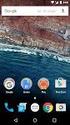 Newdea Inc. プロジェクトセンター ユーザーガイド ウィジェット 2 目次 1. 基本操作... 3 1.1. ウィジェットとは何か... 3 1.2. ウィジェットの目的と構成... 3 1.3. ウィジェットの設置... 5 2. ウィジェットのカスタマイズ... 10 2.1. ウィジェットコードの構成... 10 2.2. ウィジェットの外観を変更する... 11 2.2.1. 個別のウィジェットの外観を変更する...
Newdea Inc. プロジェクトセンター ユーザーガイド ウィジェット 2 目次 1. 基本操作... 3 1.1. ウィジェットとは何か... 3 1.2. ウィジェットの目的と構成... 3 1.3. ウィジェットの設置... 5 2. ウィジェットのカスタマイズ... 10 2.1. ウィジェットコードの構成... 10 2.2. ウィジェットの外観を変更する... 11 2.2.1. 個別のウィジェットの外観を変更する...
インターネット社会の発展
 インターネット入門 第 8 回 Web ページの作成法 総合情報学部情報科学科榊原道夫, 河野敏行, 大西荘一 目次 1. Web ページの作成 2. タグによる作成手順 3. HTML の基本 4. 作ってみよう 5. スタイルシートの利用 Web ページの作成 作成に必要なアプリケーション HTML エディター 専用ソフト テキストエディター 画像編集ソフト コンテンツ作成ソフト Flash ファイル転送ソフト
インターネット入門 第 8 回 Web ページの作成法 総合情報学部情報科学科榊原道夫, 河野敏行, 大西荘一 目次 1. Web ページの作成 2. タグによる作成手順 3. HTML の基本 4. 作ってみよう 5. スタイルシートの利用 Web ページの作成 作成に必要なアプリケーション HTML エディター 専用ソフト テキストエディター 画像編集ソフト コンテンツ作成ソフト Flash ファイル転送ソフト
JIS Web Web JIS JIS 5.1.a 5.1.b 5.2.a 5.2.b 5.2.c 5.2.d 5.2.e 5.2.f 5.2.g 5.3.a 5.3.b 5.3.c 5.3.d 5.3.e 5.3.f 5.3.g 5.3.h 5.3.i 5.4.a 5.4.b 5.4.c 5.4.
 http://www1.iwate-ed.jp/ JIS Web Web JIS JIS 5.1.a 5.1.b 5.2.a 5.2.b 5.2.c 5.2.d 5.2.e 5.2.f 5.2.g 5.3.a 5.3.b 5.3.c 5.3.d 5.3.e 5.3.f 5.3.g 5.3.h 5.3.i 5.4.a 5.4.b 5.4.c 5.4.d 5.4.e 5.5.a 5.5.b 5.5.c
http://www1.iwate-ed.jp/ JIS Web Web JIS JIS 5.1.a 5.1.b 5.2.a 5.2.b 5.2.c 5.2.d 5.2.e 5.2.f 5.2.g 5.3.a 5.3.b 5.3.c 5.3.d 5.3.e 5.3.f 5.3.g 5.3.h 5.3.i 5.4.a 5.4.b 5.4.c 5.4.d 5.4.e 5.5.a 5.5.b 5.5.c
1
 6. スタイルシートとは 6.1. デザインはスタイルシートで 1 学期は ホームページを作成するための HTML の基礎と コンテンツのパーツである画像を加工 作成する基本的な技術を学びました 次のステップとして ホームページに多くの色を統一的に付けたり レイアウト配置を細かく設定するための方法を学んでいきます HTML でも色やサイズを指定したりする方法を学びましたが ホームページの保守性などの面から
6. スタイルシートとは 6.1. デザインはスタイルシートで 1 学期は ホームページを作成するための HTML の基礎と コンテンツのパーツである画像を加工 作成する基本的な技術を学びました 次のステップとして ホームページに多くの色を統一的に付けたり レイアウト配置を細かく設定するための方法を学んでいきます HTML でも色やサイズを指定したりする方法を学びましたが ホームページの保守性などの面から
Network Computing の基礎
 CSS Cascading Style Sheets Cascading = Style Sheets = CSS WEB HTML CSS 2 HTML h1 p CSS 3 CSS CSS HTML sample1.html CSS HTML sample2.html CSS CSS sample2.css CSS
CSS Cascading Style Sheets Cascading = Style Sheets = CSS WEB HTML CSS 2 HTML h1 p CSS 3 CSS CSS HTML sample1.html CSS HTML sample2.html CSS CSS sample2.css CSS
1/2
 札幌学院大学社会情報学部課題用テキスト (2) 1 札幌学院大学社会情報学部課題用テキスト HTML の基礎知識 (2) 1 画像の表示 HP に画像を表示させてみる まず HTML 文書と同じフォルダ内 に JPEG ファイル ( 拡張子.jpg ) を 1 個準備する ( 画像の作り方 サイズの調べ方はこのプリントの最後を参照 ) この画像を読みこんで表示するためのタグは以下の通りである 画像ファイル名と
札幌学院大学社会情報学部課題用テキスト (2) 1 札幌学院大学社会情報学部課題用テキスト HTML の基礎知識 (2) 1 画像の表示 HP に画像を表示させてみる まず HTML 文書と同じフォルダ内 に JPEG ファイル ( 拡張子.jpg ) を 1 個準備する ( 画像の作り方 サイズの調べ方はこのプリントの最後を参照 ) この画像を読みこんで表示するためのタグは以下の通りである 画像ファイル名と
Web09
 情報処理技法 ( マルチメディアと表現 )I 第 9 回 CSS(1) D.Mitsuhashi 1 HTML と CSS D.Mitsuhashi 2 HTML と CSS の役割 HTML 書の構造を すための 語 CSS 書に視覚デザインを与える 語 HTML( 構造化 書 ) が 組みとすると, CSS( スタイルシート ) は外装にあたる D.Mitsuhashi 3 HTML に CSS
情報処理技法 ( マルチメディアと表現 )I 第 9 回 CSS(1) D.Mitsuhashi 1 HTML と CSS D.Mitsuhashi 2 HTML と CSS の役割 HTML 書の構造を すための 語 CSS 書に視覚デザインを与える 語 HTML( 構造化 書 ) が 組みとすると, CSS( スタイルシート ) は外装にあたる D.Mitsuhashi 3 HTML に CSS
( 注 )Safari (webkit 系ブラウザ ) と Chrome(webkit にも対応 ) は テキストの輪郭や色を -webkit-text-stroke-width -webkit-text-stroke-color -webkit-text-fill-color のプロパティで描くこ
 1330-2 Radial Gradation のアニメーション (2) 背景 (background) を円形グラデーション (Radial Gradation) のアニメーションにして みましょう radial-gradient と repeating-radial-gradient の仕様は 別本 Transition を使いこな す編 の 1238-1 円形グラデーション Radial Gradation
1330-2 Radial Gradation のアニメーション (2) 背景 (background) を円形グラデーション (Radial Gradation) のアニメーションにして みましょう radial-gradient と repeating-radial-gradient の仕様は 別本 Transition を使いこな す編 の 1238-1 円形グラデーション Radial Gradation
Moshimo Challenge Report
 このコーナーは HTML CSS のことならなんでもおまかせの マリー と うさぎ界 No.1 とも言われているデザイナー ナムー が WEB ページ作成の コツを解説していきます 少し技術的な内容も含まれていますが 分からない ことは積極的に調べて 1 つ 1 つスキルアップをしていきましょうね! マリー HTML CSS のプロフェッショナル うさぎだけど好きなブラウザは Fire Fox ナムー
このコーナーは HTML CSS のことならなんでもおまかせの マリー と うさぎ界 No.1 とも言われているデザイナー ナムー が WEB ページ作成の コツを解説していきます 少し技術的な内容も含まれていますが 分からない ことは積極的に調べて 1 つ 1 つスキルアップをしていきましょうね! マリー HTML CSS のプロフェッショナル うさぎだけど好きなブラウザは Fire Fox ナムー
extCountdown.pdf
 拡張機能ユニット カウントダウンユニット マニュアルシフトテック株式会社 発行 :2018/11/21 改定 :2018/12/13 カウントダウンユニット マニュアル - 1 概要 指定された日時までカウントダウンを行うユニットです ール ー ア ン ンテ ー 特徴 指定した日時までカウントダウンし 終了後は自動で停止します 任意の URL を設定すると カウント終了後にページにアクセスがあった場合
拡張機能ユニット カウントダウンユニット マニュアルシフトテック株式会社 発行 :2018/11/21 改定 :2018/12/13 カウントダウンユニット マニュアル - 1 概要 指定された日時までカウントダウンを行うユニットです ール ー ア ン ンテ ー 特徴 指定した日時までカウントダウンし 終了後は自動で停止します 任意の URL を設定すると カウント終了後にページにアクセスがあった場合
</div> </div> </body> </html> CSS の記述 (3DCubeAnime1.css) #stage ステージのスタイルを指定します 背景色を黒色で指定します 画像に軽く遠近感を出すために perspective: 1000px; と指定し perspective-orig
 1342-7 応用 1 Rotate 3D Cube 3D Cube が回転するアニメーション サンプル CSS1 CSS3 で 3D の Cube を描いて回転させてみましょう 3DCubeAnime1 の説明 HTML の記述 (3DCubeAnime1.html) id 属性 stage の div 要素を作り その中に div 要素でボックスを記述します id 属性 cube の div 要素を記述し
1342-7 応用 1 Rotate 3D Cube 3D Cube が回転するアニメーション サンプル CSS1 CSS3 で 3D の Cube を描いて回転させてみましょう 3DCubeAnime1 の説明 HTML の記述 (3DCubeAnime1.html) id 属性 stage の div 要素を作り その中に div 要素でボックスを記述します id 属性 cube の div 要素を記述し
コンピュータ基礎実習 ( 上級 ) 第 12 週例では <h1> タグが対象であることを意味します セレクタを変えることで見栄えを様々な対象に設定できます プロパティ (property) は設定する見栄え ( スタイル ) の種類のことです 値はプロパティに対する具体的な設定値です この例では文字
 コンピュータ基礎実習 ( 上級 ) 第 12 週 コンピュータ基礎実習 ( 上級 ) 第 12 週スタイルシートの基礎今回の授業は スタイルシート (CSS) の使い方を解説します 1. CSS の基本 ( 教科書第 3 章 ) 1.1. CSS とは CSS は Cascading Style Sheets の略で ウェブページの見栄えを設定するための言語です CSS はウェブページにとって比較的新しい規格ですが
コンピュータ基礎実習 ( 上級 ) 第 12 週 コンピュータ基礎実習 ( 上級 ) 第 12 週スタイルシートの基礎今回の授業は スタイルシート (CSS) の使い方を解説します 1. CSS の基本 ( 教科書第 3 章 ) 1.1. CSS とは CSS は Cascading Style Sheets の略で ウェブページの見栄えを設定するための言語です CSS はウェブページにとって比較的新しい規格ですが
超簡単にWebページを作成
 Lesson を始める前に どんなプログラマーもこれを実践しました 超簡単に Web ページを作成 この解説書は Lesson が高レベルになっても参照用として利用して下さい この章の実践方法はまず解説ページ内にある HTML ソースコードをコピーして メモ帳などに貼り付けて 実行して 表示してそのあとで表示内容を解説します 最初は全然理解できない方でも 同じ HTML コードを繰り返し 繰り返 し実践する事で
Lesson を始める前に どんなプログラマーもこれを実践しました 超簡単に Web ページを作成 この解説書は Lesson が高レベルになっても参照用として利用して下さい この章の実践方法はまず解説ページ内にある HTML ソースコードをコピーして メモ帳などに貼り付けて 実行して 表示してそのあとで表示内容を解説します 最初は全然理解できない方でも 同じ HTML コードを繰り返し 繰り返 し実践する事で
トリガーをわかり易くする方法
 1221 トリガーをわかり易くする方法 (cursor, border-radius) 例えばブラウザにつぎのような画面が表示されていたら あなたはこの手の画像を何だと 思いますか? ほとんどの方が ハンドサインじゃないの? か 右方向を示しているのでしょう? と思われたのではないでしょうか 実は 私は手の画像をクリックすると画像が transition で右方向へ移動するように css を記述してあったのですが
1221 トリガーをわかり易くする方法 (cursor, border-radius) 例えばブラウザにつぎのような画面が表示されていたら あなたはこの手の画像を何だと 思いますか? ほとんどの方が ハンドサインじゃないの? か 右方向を示しているのでしょう? と思われたのではないでしょうか 実は 私は手の画像をクリックすると画像が transition で右方向へ移動するように css を記述してあったのですが
サンプル CSS web ページを開くと同時にピエロの玉乗りが動き出すアニメーションを作ってみましょう AnimeAuto の説明 HTML の記述 (AnimeAuto.html) ピエロの画像に pierrot という id を 玉の画像に ball という id を付けておきます <!DOCT
 1320 Animation のトリガー ( 開始させるきっかけ ) の方法 animation を開始させるきっかけは 次の3つの方法があります 1web ページが表示されるのと同時に開始させる方法 2マウスでクリック (click) して開始させる方法 3マウスカーソルを乗せている (hover) 間だけ動かす方法アニメーションを動かすためにはアニメーション名 (animation-name プロパティの値
1320 Animation のトリガー ( 開始させるきっかけ ) の方法 animation を開始させるきっかけは 次の3つの方法があります 1web ページが表示されるのと同時に開始させる方法 2マウスでクリック (click) して開始させる方法 3マウスカーソルを乗せている (hover) 間だけ動かす方法アニメーションを動かすためにはアニメーション名 (animation-name プロパティの値
extChatText.pdf
 拡張機能ユニット チャット風テキストユニット マニュアル シフトテック株式会社 発行 :2018/12/19 チャット風テキストユニット マニュアル - 1 概要 チャットのような会話形式でテキストを表示するユニットです ール ー ア ン ンテ ー 特徴 アイコン用画像 + 名前 + 吹き出し付テキストで構成されたユニットです 表示位置を左右に出し分けることで チャットのような会話形式でテキストを表示できます
拡張機能ユニット チャット風テキストユニット マニュアル シフトテック株式会社 発行 :2018/12/19 チャット風テキストユニット マニュアル - 1 概要 チャットのような会話形式でテキストを表示するユニットです ール ー ア ン ンテ ー 特徴 アイコン用画像 + 名前 + 吹き出し付テキストで構成されたユニットです 表示位置を左右に出し分けることで チャットのような会話形式でテキストを表示できます
観光情報論 第6講 (着地情報)トラベルキオスク & 画像を入れる
 観光情報論 6 月 10 日第 8 講画像挿入の応用 ( オリジナルの画像作成 ) Civic Pride:Bristol (Lecture) Civic Pride: Newcastle/Gateshead (Homework) オリジナルの絵やバナーを入れる メモ帳 ( 例 )
観光情報論 6 月 10 日第 8 講画像挿入の応用 ( オリジナルの画像作成 ) Civic Pride:Bristol (Lecture) Civic Pride: Newcastle/Gateshead (Homework) オリジナルの絵やバナーを入れる メモ帳 ( 例 )
1-2. 文字の編集について (1) 文字入力する ページ編集フィールド 上では キーボードからの文字入力 または コピーした文章の貼り付け操作に より 文章を入力します 以降 文字入力に関する操作について説明します ページ編集フィールド (1) 改行の扱いについて [Enter キー ] を押下し
![1-2. 文字の編集について (1) 文字入力する ページ編集フィールド 上では キーボードからの文字入力 または コピーした文章の貼り付け操作に より 文章を入力します 以降 文字入力に関する操作について説明します ページ編集フィールド (1) 改行の扱いについて [Enter キー ] を押下し 1-2. 文字の編集について (1) 文字入力する ページ編集フィールド 上では キーボードからの文字入力 または コピーした文章の貼り付け操作に より 文章を入力します 以降 文字入力に関する操作について説明します ページ編集フィールド (1) 改行の扱いについて [Enter キー ] を押下し](/thumbs/92/107746303.jpg) 1. テキストエディタ入力 1-1. テキストエディタ の概要 テキストエディタ は 入力した文字に対する フォントや色変更などの文字装飾機能 および ハイパーリ ンクの設定機能を持ったエディタです 本資料では テキストエディタの詳細機能について説明します テキストエディタ画面構成 1 2 1 操作メニューボタン : テキストの表示スタイル設定等を行うメニューです 2 ページ編集フィールド : キーボードからの文字入力
1. テキストエディタ入力 1-1. テキストエディタ の概要 テキストエディタ は 入力した文字に対する フォントや色変更などの文字装飾機能 および ハイパーリ ンクの設定機能を持ったエディタです 本資料では テキストエディタの詳細機能について説明します テキストエディタ画面構成 1 2 1 操作メニューボタン : テキストの表示スタイル設定等を行うメニューです 2 ページ編集フィールド : キーボードからの文字入力
6 2 1
 6 1 6 (1) (2) HTML (3) 1 Web HTML 1 Web 1 Web Web 6 2 1 6 3 1.1 HTML(XHTML) Web HTML(Hyper Text Markup Language) ( ) html htm HTML XHTML(XHTML 1.0 Transitional)
6 1 6 (1) (2) HTML (3) 1 Web HTML 1 Web 1 Web Web 6 2 1 6 3 1.1 HTML(XHTML) Web HTML(Hyper Text Markup Language) ( ) html htm HTML XHTML(XHTML 1.0 Transitional)
Color Change
 1229 Text の 3D トランジション (rotatex, rotatey) テキストが 3D で変形するトランジションを作ってみましょう Hover ボタンの上をマウスポインター ( カーソル ) で hover すると テキストが 3D で 変化するトランジションが動きます プロパティ transform: rotatex( ) rotatey( ) 要素を 3D 回転するときに指定します
1229 Text の 3D トランジション (rotatex, rotatey) テキストが 3D で変形するトランジションを作ってみましょう Hover ボタンの上をマウスポインター ( カーソル ) で hover すると テキストが 3D で 変化するトランジションが動きます プロパティ transform: rotatex( ) rotatey( ) 要素を 3D 回転するときに指定します
Microsoft Word - 教材WebページのHTML5及びCSS3の解説
 教材 Web ページの HTML5 及び CSS3 の解説.docx Page 6 3 Contents の解説 3.1 IE9 の画面 教材 Web ページの HTML5 及び CSS3 の解説.docx Page 7 3.2 画面構成 3.3 HTML5(menu.html)
教材 Web ページの HTML5 及び CSS3 の解説.docx Page 6 3 Contents の解説 3.1 IE9 の画面 教材 Web ページの HTML5 及び CSS3 の解説.docx Page 7 3.2 画面構成 3.3 HTML5(menu.html)
World Wide Web =WWW Web ipad Web Web HTML hyper text markup language CSS cascading style sheet Web Web HTML CSS HTML
 Web 工学博士大堀隆文 博士 ( 工学 ) 木下正博 共著 World Wide Web =WWW Web ipad Web Web HTML hyper text markup language CSS cascading style sheet Web Web HTML CSS HTML ii HTML CSS CSS HTML HTML HTML HTML Eclipse Eclipse Eclipse
Web 工学博士大堀隆文 博士 ( 工学 ) 木下正博 共著 World Wide Web =WWW Web ipad Web Web HTML hyper text markup language CSS cascading style sheet Web Web HTML CSS HTML ii HTML CSS CSS HTML HTML HTML HTML Eclipse Eclipse Eclipse
オリエンテーション
 課題 14 ホームページを作る ( 発展 ) top 目次 1. 画像ファイルを縮小して表示する教材 A01,A02... 1 2. 文字の書式を設定する ( フォント, サイズ, 行間 ) 教材 A03... 3 3. 文章表示の横幅を指定する, テキストを右寄せにする教材 A04... 5 4. 見出しに背景色を付けて白抜きで表示する教材 A05... 7 5. ページの背景色を設定する教材 A06...
課題 14 ホームページを作る ( 発展 ) top 目次 1. 画像ファイルを縮小して表示する教材 A01,A02... 1 2. 文字の書式を設定する ( フォント, サイズ, 行間 ) 教材 A03... 3 3. 文章表示の横幅を指定する, テキストを右寄せにする教材 A04... 5 4. 見出しに背景色を付けて白抜きで表示する教材 A05... 7 5. ページの背景色を設定する教材 A06...
Webデザイン論
 2008 年度松山大学経営学部開講科目 情報コース特殊講義 Web デザイン論 檀裕也 (dan@cc.matsuyama-u.ac.jp) http://www.cc.matsuyama-u.ac.jp/~dan/ 前回の提出物 今回の実習課題を制作し Web サーバにアップロードせよ 宛先 : dan@cc.matsuyama-u.ac.jp 件名 : Web デザイン #17_ 課題 本文 :
2008 年度松山大学経営学部開講科目 情報コース特殊講義 Web デザイン論 檀裕也 (dan@cc.matsuyama-u.ac.jp) http://www.cc.matsuyama-u.ac.jp/~dan/ 前回の提出物 今回の実習課題を制作し Web サーバにアップロードせよ 宛先 : dan@cc.matsuyama-u.ac.jp 件名 : Web デザイン #17_ 課題 本文 :
ホームページの作成
 HTML5,CSS 資料 HTML5 HTML の文法 HTML(Hyper Text Markup Language) は, 文章の部分を Tag( タグ ) と呼ばれる命令で挟んでいく タグは ... 開始終了のように開始タグと終了タグ一対のペアになっている. タグは, 挟まれた部分がどのような情報であるかを示している 属性としてさらに細かい設定を開始タグの中に書き込むことができる
HTML5,CSS 資料 HTML5 HTML の文法 HTML(Hyper Text Markup Language) は, 文章の部分を Tag( タグ ) と呼ばれる命令で挟んでいく タグは ... 開始終了のように開始タグと終了タグ一対のペアになっている. タグは, 挟まれた部分がどのような情報であるかを示している 属性としてさらに細かい設定を開始タグの中に書き込むことができる
6 2 s µ µµµ µµµµ µ µ h µs µ µµµµ µ µ µ s mµµµµµ µµµ µµ µ u m µmµµµµµ µµ µ µ µ µ µ µ µ µ s 1
 6 1 6 (1) (2) HTML (3) PDF Copy&Paste 1 Web 1 Web Web 1 Web HTML 6 2 s µ µµµ µµµµ µ µ h µs µ µµµµ µ µ µ s mµµµµµ µµµ µµ µ u m µmµµµµµ µµ µ µ µ µ µ µ µ µ s 1 6 3 1.1 HTML Web HTML(Hyper Text Markup Language)
6 1 6 (1) (2) HTML (3) PDF Copy&Paste 1 Web 1 Web Web 1 Web HTML 6 2 s µ µµµ µµµµ µ µ h µs µ µµµµ µ µ µ s mµµµµµ µµµ µµ µ u m µmµµµµµ µµ µ µ µ µ µ µ µ µ s 1 6 3 1.1 HTML Web HTML(Hyper Text Markup Language)
大メニューをマウスカーソルで hover すると 半透明の小メニューが上から伸びてきます 小メニューを hover すると メニューの背景色とテキストの色が変わります NaviMenuAnime01 の説明 HTML の記述 (NaviMenuAnime01.html) id 属性 menu-box
 1337-1 メニューのアニメーション (1) animation プロパティを利用して メニューの中でアニメーションを動かしてみましょう メニューを工夫することでひときわ光る web ページにすることができます もう Flash でアニメーションを作る必要はありません JavaScript でスクリプトを書く必要もありません サンプル CSS1 メニューバーの中を動くアニメーション メニューバーの中に太陽系宇宙を入れてみました
1337-1 メニューのアニメーション (1) animation プロパティを利用して メニューの中でアニメーションを動かしてみましょう メニューを工夫することでひときわ光る web ページにすることができます もう Flash でアニメーションを作る必要はありません JavaScript でスクリプトを書く必要もありません サンプル CSS1 メニューバーの中を動くアニメーション メニューバーの中に太陽系宇宙を入れてみました
ように記述をします div1 要素 span 要素 2 個 div3 要素 span 要素 4 個 div5 要素 span 要素 1 個 div7 要素 span 要素 2 個 div2 要素 span 要素 1 個 div4 要素 span 要素 2 個 div6 要素 span 要素 2 個
 1238-2 円形グラデーションのトランジション ラディアルグラデーションのトランジション W3C 仕様では background-image プロパティは transition プロパティでのトランジションや後で アニメーション編 に出てくる animation プロパティでのアニメーションができないようになっています ラディアルグラデーションの radial-gradient( ) 関数と repeating-radial-gradient(
1238-2 円形グラデーションのトランジション ラディアルグラデーションのトランジション W3C 仕様では background-image プロパティは transition プロパティでのトランジションや後で アニメーション編 に出てくる animation プロパティでのアニメーションができないようになっています ラディアルグラデーションの radial-gradient( ) 関数と repeating-radial-gradient(
[ ]スマートセミナーバージョンアップリリースノート
![[ ]スマートセミナーバージョンアップリリースノート [ ]スマートセミナーバージョンアップリリースノート](/thumbs/91/106760330.jpg) スマートセミナー 2.0 バージョンアップリリースノート 株式会社シャノン 2010/7/27 1 Copyright SHANON Co., Ltd. All Rights Reserved. 1. はじめに...3 本リリースノートについて... 3 追加 修正される機能とユーザーへの影響について... 3 2. 今回追加された新機能のご紹介...4 HTML エディタの機能改善... 4 アンケートのラジオボタン
スマートセミナー 2.0 バージョンアップリリースノート 株式会社シャノン 2010/7/27 1 Copyright SHANON Co., Ltd. All Rights Reserved. 1. はじめに...3 本リリースノートについて... 3 追加 修正される機能とユーザーへの影響について... 3 2. 今回追加された新機能のご紹介...4 HTML エディタの機能改善... 4 アンケートのラジオボタン
データ解析
 情報教育基礎研修会 ( 平成 16 年 8 月 4 日 ) 奈良産業大学情報学部 情報教育基礎研修会 ( 平成 16 年 8 月 4 日 ) HTML 言語によるウェブページの制作 日時 会場 平成 16 年 8 月 4 日 ( 水 )9 時 10 分 ~ 15 時 40 分 奈良産業大学 10 号館 3 階 1032 教室 日程 時間内容場所 9:10 ~ 9:20 日程説明 1033 教室 9:30
情報教育基礎研修会 ( 平成 16 年 8 月 4 日 ) 奈良産業大学情報学部 情報教育基礎研修会 ( 平成 16 年 8 月 4 日 ) HTML 言語によるウェブページの制作 日時 会場 平成 16 年 8 月 4 日 ( 水 )9 時 10 分 ~ 15 時 40 分 奈良産業大学 10 号館 3 階 1032 教室 日程 時間内容場所 9:10 ~ 9:20 日程説明 1033 教室 9:30
transform: skewx(x 軸の傾斜角度 ) transform: skewy(y 軸の傾斜角度 ) transform: skew(x 軸の傾斜角度, Y 軸の傾斜角度 ) skewx( ) は X 軸に沿って傾斜します skewy( ) は Y 軸に沿って傾斜します skew( ) は
 1225-9 練習 9 Skew Wheel(skewX, skewy, skew) カラーホイールが斜めに回転するトランジションを作ってみましょう Hover ボタンの上をマウスポインター ( カーソル ) で hover すると カラーホイールが 回転しながら斜めに傾いていきます 動きの仕組み このトランジションは 次の3つの動きの組み合わせで動きます 1 カラーホイールの画像の傾き transform
1225-9 練習 9 Skew Wheel(skewX, skewy, skew) カラーホイールが斜めに回転するトランジションを作ってみましょう Hover ボタンの上をマウスポインター ( カーソル ) で hover すると カラーホイールが 回転しながら斜めに傾いていきます 動きの仕組み このトランジションは 次の3つの動きの組み合わせで動きます 1 カラーホイールの画像の傾き transform
1222-B Transform Using Class And Tag (classセレクタと要素型セレクタ(Tag)を使用してスタイルを適用する)
 1232 セレクタを使う (selector) CSS でスタイルを指定する時に セレクタ (selector) でスタイルを適用する対象を特定することができます セレクタには次のようなものがあります もうすでに使用してきた #box1 のような指定は id セレクタ と呼ばれるセレクタです また フォントの指定で使用してきた.font1 は class セレクタ と呼ばれるセレクタです セレクタ
1232 セレクタを使う (selector) CSS でスタイルを指定する時に セレクタ (selector) でスタイルを適用する対象を特定することができます セレクタには次のようなものがあります もうすでに使用してきた #box1 のような指定は id セレクタ と呼ばれるセレクタです また フォントの指定で使用してきた.font1 は class セレクタ と呼ばれるセレクタです セレクタ
transform: translatex(x 方向の移動距離 ) transform: translatey(y 方向の移動距離 ) transform: translate(x 方向の移動距離, Y 方向の移動距離 ) transform: translate 関数は 移動する位置ではなく 移動
 1225-8 練習 8 Translate Balls(translateX, translatey, translate) transform プロパティの translate 関数を使用して 2 つのボールを斜めに転がすトランジシ ョンを作ってみましょう Hover ボタンの上をマウスポインター ( カーソル ) で hover すると 2 つのボールが斜 めに転がります 動きの仕組み このトランジションは
1225-8 練習 8 Translate Balls(translateX, translatey, translate) transform プロパティの translate 関数を使用して 2 つのボールを斜めに転がすトランジシ ョンを作ってみましょう Hover ボタンの上をマウスポインター ( カーソル ) で hover すると 2 つのボールが斜 めに転がります 動きの仕組み このトランジションは
2 (2) 特定のアプリケーションソフトを用意しなくても内容が閲覧でき る 一般的な形式で添付ファイルを用意する 解説 利用者が特定のアプリケーションソフトを用意しないと閲覧することができないファイル形式のみで情報の提供を行うと アプリケーションソフトを持っていない利用者には情報が伝わりません 特定
 1 (1) 添付ファイルを開かなくても内容が伝えられるように 同一ページ に文字で添付ファイルの内容または要約を用意する 解説 何の説明もなく PDF 等の添付ファイルのみをページに掲載すると 添付ファイルを開くまで どんな情報なのか 必要な情報なのか知ることができません 音声読み上げソフト等利用者も同様に 添付ファイルを開くという操作をしないと どんな情報なのか知ることができません また 添付ファイルが音声読み上げソフト等に対応した形式でない場合は
1 (1) 添付ファイルを開かなくても内容が伝えられるように 同一ページ に文字で添付ファイルの内容または要約を用意する 解説 何の説明もなく PDF 等の添付ファイルのみをページに掲載すると 添付ファイルを開くまで どんな情報なのか 必要な情報なのか知ることができません 音声読み上げソフト等利用者も同様に 添付ファイルを開くという操作をしないと どんな情報なのか知ることができません また 添付ファイルが音声読み上げソフト等に対応した形式でない場合は
_責)Wordトレ1_斉木
 . Word の起動 第章. Word の基礎知識 Word の起動 Word の起動は次のように行います 他のアプリケーションソフトのように いくつかの 起動方法があります スタートメニューからの起動 スタートメニューから起動する方法は次の通りです [ スタート ] メニューの [ すべてのプログラム ] から [Microsoft-Office] の [Microsoft-Word] を選択します
. Word の起動 第章. Word の基礎知識 Word の起動 Word の起動は次のように行います 他のアプリケーションソフトのように いくつかの 起動方法があります スタートメニューからの起動 スタートメニューから起動する方法は次の通りです [ スタート ] メニューの [ すべてのプログラム ] から [Microsoft-Office] の [Microsoft-Word] を選択します
地域ポータルサイト「こむねっと ひろしま」
 5.1. エディタとは? NetCommons の全モジュールで共通する編集画面です 5.2. 通常のエディタの使い方 (1) (2) (3) (4) (5) (6) (7) (8) (9) (10) (11) (12) (13) (14) (15) (16) (17)(18) (19) (20) (21) (22) (23) (24) (1) 書式設定左から フォント サイズ スタイル を設定するためのプルダウンメニューです
5.1. エディタとは? NetCommons の全モジュールで共通する編集画面です 5.2. 通常のエディタの使い方 (1) (2) (3) (4) (5) (6) (7) (8) (9) (10) (11) (12) (13) (14) (15) (16) (17)(18) (19) (20) (21) (22) (23) (24) (1) 書式設定左から フォント サイズ スタイル を設定するためのプルダウンメニューです
背景の線形グラデーションをアニメーションのように見せる方法は 前章の #div4 ボックスと同じ方法です ( 注 )Safari (webkit 系ブラウザ ) と Chrome(Webkit にも対応 ) は テキストの輪郭や色を -webkit-text-stroke-width -webkit
 1329-2 Linear Gradation のアニメーション (2) 背景 (background) を線形グラデーション (Linear Gradation) のアニメーションにして みましょう W3C 仕様では background-image プロパティは transition プロパティでのトランジションや animation プロパティでのアニメーションができないようになっています linear-gradient(
1329-2 Linear Gradation のアニメーション (2) 背景 (background) を線形グラデーション (Linear Gradation) のアニメーションにして みましょう W3C 仕様では background-image プロパティは transition プロパティでのトランジションや animation プロパティでのアニメーションができないようになっています linear-gradient(
Color Change
 1227 Text の 2D トランジション (text-shadow, white-sp, letter-sp, word-sp) テキストを変化させるトランジションを作ってみましょう Hover ボタンの上をマウスポインター ( カーソル ) で hover または Click ボタンを クリックすると テキストのトランジションが動きます プロパティ text-shadow テキストの影を指定します
1227 Text の 2D トランジション (text-shadow, white-sp, letter-sp, word-sp) テキストを変化させるトランジションを作ってみましょう Hover ボタンの上をマウスポインター ( カーソル ) で hover または Click ボタンを クリックすると テキストのトランジションが動きます プロパティ text-shadow テキストの影を指定します
コンピュータ基礎実習 ( 上級 ) 第 13 週の例では <h1> タグが対象であることを意味します セレクタを変えることで見栄えを様々な対象に設定できます プロパティ (property) は設定する見栄え ( スタイル ) の種類のことです 値はプロパティに対する具体的な設定値です この例では文
 コンピュータ基礎実習 ( 上級 ) 第 13 週 コンピュータ基礎実習 ( 上級 ) 第 13 週スタイルシートの基礎今回の授業は スタイルシート (CSS) の使い方を解説します 1. CSS の基本 ( 教科書第 3 章 ) 1.1. CSS とは CSS は Cascading Style Sheets の略で ウェブページの見栄えを設定するための言語です CSS はウェブページにとって比較的新しい規格ですが
コンピュータ基礎実習 ( 上級 ) 第 13 週 コンピュータ基礎実習 ( 上級 ) 第 13 週スタイルシートの基礎今回の授業は スタイルシート (CSS) の使い方を解説します 1. CSS の基本 ( 教科書第 3 章 ) 1.1. CSS とは CSS は Cascading Style Sheets の略で ウェブページの見栄えを設定するための言語です CSS はウェブページにとって比較的新しい規格ですが
Word によるホームページ勉強会第 3 日目 Word でトップページを作成 2A 那須シニアネット三宅節雄事前準備 ピクセルの写真を 4 枚 の写真またはイラストを 2 枚 準備 (JTrim か縮小専用で この付近のサイズに加工しておく ) 勉強会にて実施
 Word によるホームページ勉強会第 3 日目 Word でトップページを作成 2A 那須シニアネット三宅節雄事前準備 1.350 263 ピクセルの写真を 4 枚 200 150 の写真またはイラストを 2 枚 準備 (JTrim か縮小専用で この付近のサイズに加工しておく ) 勉強会にて実施 1. 予め自分の PC に My-HP というフォルダーを作っておきます 2.Word を起動します
Word によるホームページ勉強会第 3 日目 Word でトップページを作成 2A 那須シニアネット三宅節雄事前準備 1.350 263 ピクセルの写真を 4 枚 200 150 の写真またはイラストを 2 枚 準備 (JTrim か縮小専用で この付近のサイズに加工しておく ) 勉強会にて実施 1. 予め自分の PC に My-HP というフォルダーを作っておきます 2.Word を起動します
Microsoft PowerPoint - 08回目.pptx
 1 コンピュータリテラシーII ( 樋 口 担 当 ) 4 回 目 10/17 本 日 の 予 定 2 Webページの 作 成 ( 続 き) I.スタイルシート II.レイアウト III. 課 題 3 I.スタイルシート 1.スタイルシート 4 スタイルシート: 文 書 のスタイルの 設 定 が 書 かれているデータ CSS:スタイルシートの 書 き 方 ( 言 語 )の 一 つ Cascading
1 コンピュータリテラシーII ( 樋 口 担 当 ) 4 回 目 10/17 本 日 の 予 定 2 Webページの 作 成 ( 続 き) I.スタイルシート II.レイアウト III. 課 題 3 I.スタイルシート 1.スタイルシート 4 スタイルシート: 文 書 のスタイルの 設 定 が 書 かれているデータ CSS:スタイルシートの 書 き 方 ( 言 語 )の 一 つ Cascading
情報リテラシー(4)
 情報リテラシー (14) 教室の後方 3 列への着席 を禁止します 1 情報リテラシー (14) 2018 年度前期 九州産業大学理工学部 2 講義計画 第 8 回 (2018/ 6/ 8) デジタル情報の利用 (1) 第 9 回 (2018/ 6/15) デジタル情報の利用 (2) 第 10 回 (2018/ 6/22) 資料の作成 (1) 第 11 回 (2018/ 6/29) 資料の作成 (2)
情報リテラシー (14) 教室の後方 3 列への着席 を禁止します 1 情報リテラシー (14) 2018 年度前期 九州産業大学理工学部 2 講義計画 第 8 回 (2018/ 6/ 8) デジタル情報の利用 (1) 第 9 回 (2018/ 6/15) デジタル情報の利用 (2) 第 10 回 (2018/ 6/22) 資料の作成 (1) 第 11 回 (2018/ 6/29) 資料の作成 (2)
図表貼り付けの原則 Excel などで処理した図表を Word に貼り付ける際に注意したい事項は以下のようになります Excel グラフ の場合 1. Excel 内で, あらかじめ, グラフエリアの大きさ フォント タイトル 軸ラベルなどを十分調整しておきます 2. タイトルはグラフ内にも入れてお
 図表の貼り付け時の注意 リンク貼り付けの回避 Excel などの Word 以外のツールで作成した図 表の貼り付け時には, リンク 機... 能を使ってしまうと, 元のデータがない環境 (Word 文書だけを, メールで送ったりバックアップ目的で USB メモリなどにコピーしたりした場合 ) では,Word 文書を開く際に次の様なメッセージが表示され, 文書が不完全な状態になります このダイアログの
図表の貼り付け時の注意 リンク貼り付けの回避 Excel などの Word 以外のツールで作成した図 表の貼り付け時には, リンク 機... 能を使ってしまうと, 元のデータがない環境 (Word 文書だけを, メールで送ったりバックアップ目的で USB メモリなどにコピーしたりした場合 ) では,Word 文書を開く際に次の様なメッセージが表示され, 文書が不完全な状態になります このダイアログの
~/WWW-local/compIID (WWW IID ) $ mkdir WWW-local $ cd WWW-local $ mkdir compiid 3. Emacs index.html n (a) $ cd ~/WWW/compIID
 10 10 10.1 1. 2. 3. HTML(HyperText Markup Language) Web [ ][ ] HTML Web HTML HTML Web HTML ~b08a001/www/ ( ) ~b08a001/www-local/ ( ) html ( ) 10.2 WWW WWW-local b08a001 ~b08a001/www/ ~b08a001/www-local/
10 10 10.1 1. 2. 3. HTML(HyperText Markup Language) Web [ ][ ] HTML Web HTML HTML Web HTML ~b08a001/www/ ( ) ~b08a001/www-local/ ( ) html ( ) 10.2 WWW WWW-local b08a001 ~b08a001/www/ ~b08a001/www-local/
第21章 表計算
 第 3 部 第 3 章 Web サイトの作成 3.3.1 WEB ページ作成ソフト Dreamweaver の基本操作 Web ページは HTML CSS という言語で作成されており これらは一般的なテキストエディタで作成できるのが特徴ですが その入 力 編集は時に煩雑なものです そこで それらの入力 編集作業など Web ページの作成を補助するソフトウェアである Dreamweaver の使い方について解説していきます
第 3 部 第 3 章 Web サイトの作成 3.3.1 WEB ページ作成ソフト Dreamweaver の基本操作 Web ページは HTML CSS という言語で作成されており これらは一般的なテキストエディタで作成できるのが特徴ですが その入 力 編集は時に煩雑なものです そこで それらの入力 編集作業など Web ページの作成を補助するソフトウェアである Dreamweaver の使い方について解説していきます
スタイルシートでデザインを整えよう
 スタイルシートでデザイン(2) CSS (Cascading Style Sheets) ここまで HTML は 文 章 の 意 味 的 な 役 割 を 記 述 するもので 表 示 はブラウザ 次 第 であること を 強 調 してきました あるブラウザでの 表 示 方 法 を 前 提 に HTML で 見 た 目 を 制 御 しようとす ると 他 の 環 境 では 意 味 が 通 じにくい 相 互
スタイルシートでデザイン(2) CSS (Cascading Style Sheets) ここまで HTML は 文 章 の 意 味 的 な 役 割 を 記 述 するもので 表 示 はブラウザ 次 第 であること を 強 調 してきました あるブラウザでの 表 示 方 法 を 前 提 に HTML で 見 た 目 を 制 御 しようとす ると 他 の 環 境 では 意 味 が 通 じにくい 相 互
クイックスタートマニュアル目次 スマホサイトビルダーモビークとは? モビークの特徴 ドラッグ& ドロップで簡単編集 スタイリッシュなデザイン部品 PC サイトと自動連動 最高のSEO 対策導入までの流れ STEP1 初期デザイン設定 STEP2 ページの登録 STEP3 スマホページの編集 STEP
 スマホサイトビルダーモビーククイックスタートマニュアル 更新日 :2014 年 06 月 02 日 Ver:2.0.0 Copyright2012-2014mobeekAllRightsreserved. クイックスタートマニュアル目次 スマホサイトビルダーモビークとは? モビークの特徴 ドラッグ& ドロップで簡単編集 スタイリッシュなデザイン部品 PC サイトと自動連動 最高のSEO 対策導入までの流れ
スマホサイトビルダーモビーククイックスタートマニュアル 更新日 :2014 年 06 月 02 日 Ver:2.0.0 Copyright2012-2014mobeekAllRightsreserved. クイックスタートマニュアル目次 スマホサイトビルダーモビークとは? モビークの特徴 ドラッグ& ドロップで簡単編集 スタイリッシュなデザイン部品 PC サイトと自動連動 最高のSEO 対策導入までの流れ
ISコースプロジェクト実習 前期(第1回 ガイダンス)
 プロジェクト実習 IS2 前期 ( 第 1 回 ) 使用教室 :5-102,8-203,8-303,8-305,4-205 担当教員 : 熊谷和志, 早川吉弘 資料サイト : 熊谷研究室授業資料 (http://ckuma.html.xdomain.jp/class/) 1. 授業を進める上で 授業概要 1 学年の コンピュータリテラシ, 総合工学基礎実験 を踏まえ, 数週間から数ヶ月の中長期にわたり,
プロジェクト実習 IS2 前期 ( 第 1 回 ) 使用教室 :5-102,8-203,8-303,8-305,4-205 担当教員 : 熊谷和志, 早川吉弘 資料サイト : 熊谷研究室授業資料 (http://ckuma.html.xdomain.jp/class/) 1. 授業を進める上で 授業概要 1 学年の コンピュータリテラシ, 総合工学基礎実験 を踏まえ, 数週間から数ヶ月の中長期にわたり,
PowerPoint プレゼンテーション
 3 Webデザイナーに求められる知識 優秀な HTML, CSS, 画像編集, JavaScript, jquery, XML, 色 彩理論, LL, データベース, SEO, SMO, EFO, コピーラ イティング, テキストライティング, イラストレー ション, Flash, ディレクション能力, プロジェクトマ ネジメント, Logo作成, Typography, サーバ管理, PHP, Perl,
3 Webデザイナーに求められる知識 優秀な HTML, CSS, 画像編集, JavaScript, jquery, XML, 色 彩理論, LL, データベース, SEO, SMO, EFO, コピーラ イティング, テキストライティング, イラストレー ション, Flash, ディレクション能力, プロジェクトマ ネジメント, Logo作成, Typography, サーバ管理, PHP, Perl,
JavaScript カスタマイズ入門 kintone university アプリデザイナープラス JavaScript カスタマイズ入門編演習問題回答 演習問題 第 2 章サンプルで試そう 1 cybozu.com developer network の サンプルで試そう ( 以下 サンプル と
 JavaScript カスタマイズ入門 kintone university アプリデザイナープラス JavaScript カスタマイズ入門編演習問題回答 演習問題 第 2 章サンプルで試そう 1 cybozu.com developer network の サンプルで試そう ( 以下 サンプル と略 ) にある ガントチャートプラグイン を 下記の手順で利用してみましょう ガントチャートプラグイン
JavaScript カスタマイズ入門 kintone university アプリデザイナープラス JavaScript カスタマイズ入門編演習問題回答 演習問題 第 2 章サンプルで試そう 1 cybozu.com developer network の サンプルで試そう ( 以下 サンプル と略 ) にある ガントチャートプラグイン を 下記の手順で利用してみましょう ガントチャートプラグイン
<!DOCTYPE html> <html> <head> <title>titleanime01</title> <meta charset="utf-8"> <link rel="stylesheet" type="text/css" href="titleanime01.css"> </hea
 1335 見出し ( タイトル ) のアニメーション 見出しのアニメーションを作ってみましょう ( 注 )Safari (webkit 系ブラウザ ) と Chrome(webkit にも対応 ) は テキストの輪郭や色を -webkit-text-stroke-width -webkit-text-stroke-color -webkit-text-fill-color のプロパティで描くことができますが
1335 見出し ( タイトル ) のアニメーション 見出しのアニメーションを作ってみましょう ( 注 )Safari (webkit 系ブラウザ ) と Chrome(webkit にも対応 ) は テキストの輪郭や色を -webkit-text-stroke-width -webkit-text-stroke-color -webkit-text-fill-color のプロパティで描くことができますが
EC 千葉のホームページで使用している CSS CSSスタイルシート ( 外部記載 ) /* == 標示枠背景に壁紙設置 ( 全画面共通 )======= */ body { background-ima
 1 2 3 4 5 6 7 8 9 10 11 12 13 14 15 16 17 18 19 CSSスタイルシート ( 外部記載 ) /* == 標示枠背景に壁紙設置 ( 全画面共通 )======= */ body background-image: url("../images/wallpaper1.gif"); /* == 記事記入枠 container ( 全画面共通 )=========
1 2 3 4 5 6 7 8 9 10 11 12 13 14 15 16 17 18 19 CSSスタイルシート ( 外部記載 ) /* == 標示枠背景に壁紙設置 ( 全画面共通 )======= */ body background-image: url("../images/wallpaper1.gif"); /* == 記事記入枠 container ( 全画面共通 )=========
12-0-Webページ画面構成の技法.doc
 Web ページ画面構成の技法 1. 配置の制御基本的なタグの使い方については はじめての HTML などを通して学習した ここでは もう少し凝った画面構成を行うための基礎技法について解説する 文字や図などを 画面上の任意の位置に配置するためには タグを用いた表組みを行うとよい タグは表を作成するためのタグであるが 枠線を非表示にすることにより配置の制御に使用することができる
Web ページ画面構成の技法 1. 配置の制御基本的なタグの使い方については はじめての HTML などを通して学習した ここでは もう少し凝った画面構成を行うための基礎技法について解説する 文字や図などを 画面上の任意の位置に配置するためには タグを用いた表組みを行うとよい タグは表を作成するためのタグであるが 枠線を非表示にすることにより配置の制御に使用することができる
動させることはできません 少し工夫が必要になります 元の画像を移動すれば反射画像 も一緒についてきますが 反射画像だけが移動するように見せたいので 元の画像の上に は黒色のボックスを覆い被せます ReflectAnime1 の説明 HTML の記述 (ReflectAnime1.html) id 属
 1333 Reflection の効果 -webkit-box-reflect プロパティをアニメーションに利用してみましょう Reflection は Safari (webkit 系ブラウザ ) と Chrome(webkit にも対応 ) のみで動かすことができます 2013 年 12 月現在 W3C で Reflection の仕様が Working Draft( 草案 ) となっています
1333 Reflection の効果 -webkit-box-reflect プロパティをアニメーションに利用してみましょう Reflection は Safari (webkit 系ブラウザ ) と Chrome(webkit にも対応 ) のみで動かすことができます 2013 年 12 月現在 W3C で Reflection の仕様が Working Draft( 草案 ) となっています
5
 5. 書式の設定 書式設定は ホーム タブの フォント 配置 数値 の各グループのツールから設定することもできますが ここではツール及び各グループのダイアログボックスランチャーからの設定について説明いたします 5-1 セルの書式設定セルに対しての書式設定は 数値 グループのダイアログボックスランチャーをクリックすると表示される セルの書式設定 ダイアログボックスで行います フォント 配置 も同様のダイアログボックスが表示されます
5. 書式の設定 書式設定は ホーム タブの フォント 配置 数値 の各グループのツールから設定することもできますが ここではツール及び各グループのダイアログボックスランチャーからの設定について説明いたします 5-1 セルの書式設定セルに対しての書式設定は 数値 グループのダイアログボックスランチャーをクリックすると表示される セルの書式設定 ダイアログボックスで行います フォント 配置 も同様のダイアログボックスが表示されます
目次 更新履歴... 1 画面設計書の目的... 3 必要な内容... 3 画面一覧... 4 必要な内容... 4 画面遷移... 5 画面レイアウト... 6 入力パラメータ... 7 必要な内容... 7 項目定義... 8 必要な内容... 8 部品の種類... 9 ( 参考 ) 部品指定と
 画面設計書の作成 作成日 : 2015/06/30 作成者 : 西村 更新履歴 更新日 更新 作業者 2015/06/30 新規作成 ( 仮 ) 西村 2015/11/09 部品の種類 にカラーピッカーとグラフを追加 コンボボックスの HTML の説明の 西村 追加 2017/12/01 公開用の体裁調整 西村 1 目次 更新履歴... 1 画面設計書の目的... 3 必要な内容... 3 画面一覧...
画面設計書の作成 作成日 : 2015/06/30 作成者 : 西村 更新履歴 更新日 更新 作業者 2015/06/30 新規作成 ( 仮 ) 西村 2015/11/09 部品の種類 にカラーピッカーとグラフを追加 コンボボックスの HTML の説明の 西村 追加 2017/12/01 公開用の体裁調整 西村 1 目次 更新履歴... 1 画面設計書の目的... 3 必要な内容... 3 画面一覧...
Web データ管理 JavaScript (1) (4 章 ) 2011/12/7( 水 ) 湘南工科大学講義資料 Web データ管理 (2011) 阿倍 1/21
 Web データ管理 JavaScript (1) (4 章 ) 2011/12/7( 水 ) 1/21 演習室の PC のハードディスクには演習で作成したデータは保管できません 各 PC の ネットワーク接続 ショートカットからメディア情報センターのサーバーにアクセスしてください (Z ドライブとして使用できます ) 演習名 使用するフォルダ 演習 1 Z: Web データ管理 20111207 演習
Web データ管理 JavaScript (1) (4 章 ) 2011/12/7( 水 ) 1/21 演習室の PC のハードディスクには演習で作成したデータは保管できません 各 PC の ネットワーク接続 ショートカットからメディア情報センターのサーバーにアクセスしてください (Z ドライブとして使用できます ) 演習名 使用するフォルダ 演習 1 Z: Web データ管理 20111207 演習
旅のしおり
 ワードでワクワク旅のしおり Word2007 のいろいろな機能を使って楽しい旅のしおり作成に挑戦しましょう! 1. ワード (Word) の起動 2. ページ設定 3. 文字のレイアウト 6. 表のレイアウト 7. ファイルの保存 8. クリップアート挿入 4. セクション区切りの挿入 5. 表の挿入 下記のような 旅のしおり を作成します 1 1. ワード (Word) の起動 [ スタート ]
ワードでワクワク旅のしおり Word2007 のいろいろな機能を使って楽しい旅のしおり作成に挑戦しましょう! 1. ワード (Word) の起動 2. ページ設定 3. 文字のレイアウト 6. 表のレイアウト 7. ファイルの保存 8. クリップアート挿入 4. セクション区切りの挿入 5. 表の挿入 下記のような 旅のしおり を作成します 1 1. ワード (Word) の起動 [ スタート ]
画像 images/ SpaceShuttle.png を指定します <!DOCTYPE html> <html> <head> <title>circleanime1</title> <meta charset="utf-8"> <link rel="stylesheet" type="text/
 1324 画像を動かす ( 円 楕円 渦巻き運動 ) 画像を円運動 楕円運動 渦巻き運動をさせる方法です 3つの方法があります 1transform-origin プロパティで半径を作る 2 親要素ボックスの transform-origin を移動して回転させ 画像を子要素に指定する 3 大きさのない親要素ボックスを回転させ 画像を子要素に指定する 3の方法は 円運動の回転の中心点が分かり易いので
1324 画像を動かす ( 円 楕円 渦巻き運動 ) 画像を円運動 楕円運動 渦巻き運動をさせる方法です 3つの方法があります 1transform-origin プロパティで半径を作る 2 親要素ボックスの transform-origin を移動して回転させ 画像を子要素に指定する 3 大きさのない親要素ボックスを回転させ 画像を子要素に指定する 3の方法は 円運動の回転の中心点が分かり易いので
スライド 1
 第 5 章ワープロ A(Word2010/2007 共通 ) ( 解答と解説 ) 5A-1. 文書の編集 1 スタイルの設定 ( ア )= く スタイルとは さまざまな書式を組み合わせて名前を付けて登録したものです あらかじめ用意してあるもの以外に新規に登録することもできます ここでは 後で使う目次の項目として 3 箇所に 見出し 1 を設定します 2 段落 ダイアログボックス インデントと行間隔
第 5 章ワープロ A(Word2010/2007 共通 ) ( 解答と解説 ) 5A-1. 文書の編集 1 スタイルの設定 ( ア )= く スタイルとは さまざまな書式を組み合わせて名前を付けて登録したものです あらかじめ用意してあるもの以外に新規に登録することもできます ここでは 後で使う目次の項目として 3 箇所に 見出し 1 を設定します 2 段落 ダイアログボックス インデントと行間隔

 4 タグの基本 (Ⅳ) 画像 基本 19 1 画像を入れる 2 画像の大きさを指定する 3 画像に枠を付ける 4
4 タグの基本 (Ⅳ) 画像 基本 19 1 画像を入れる 2 画像の大きさを指定する 3 画像に枠を付ける 4